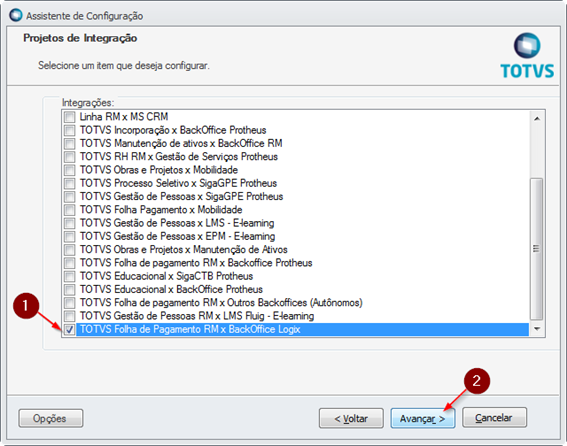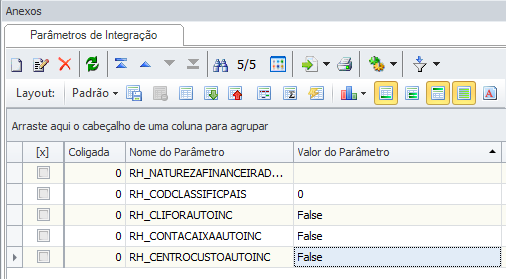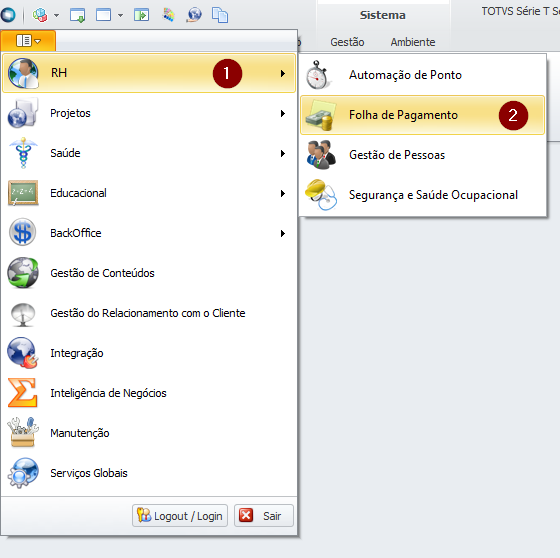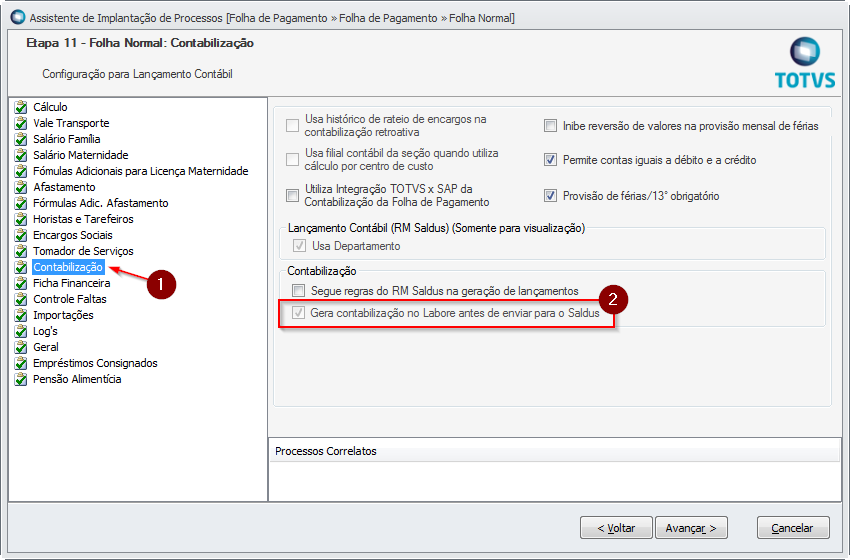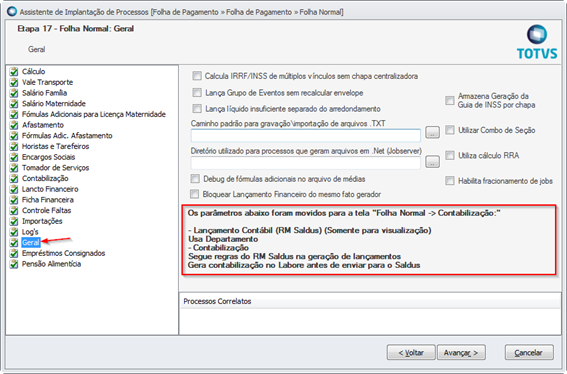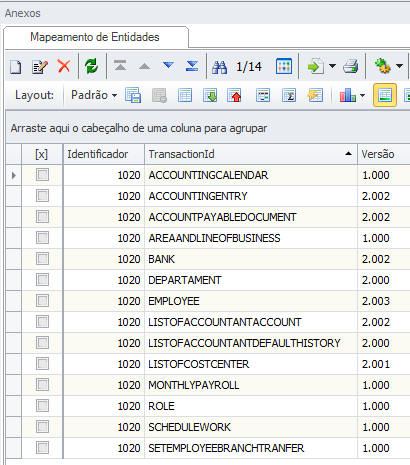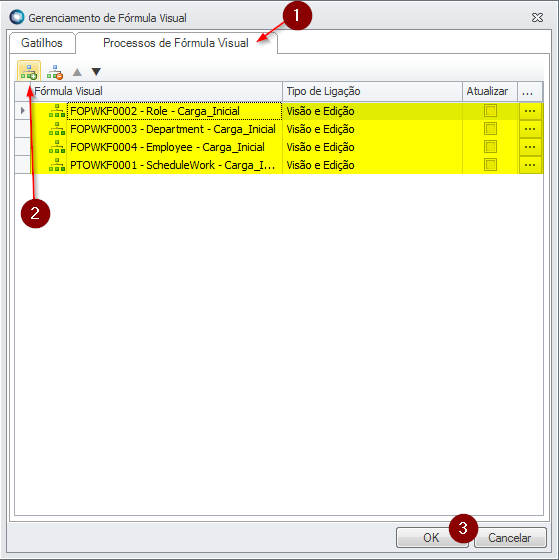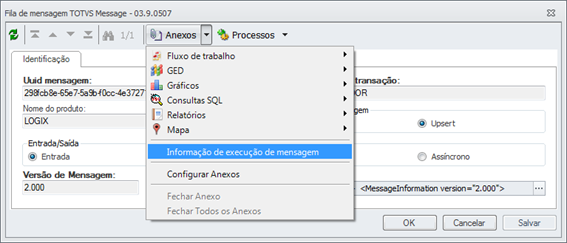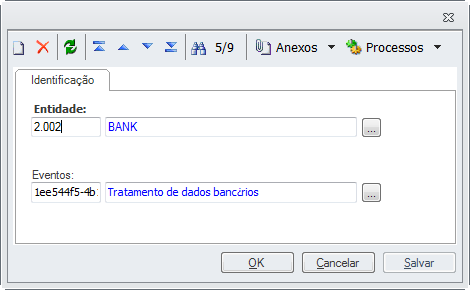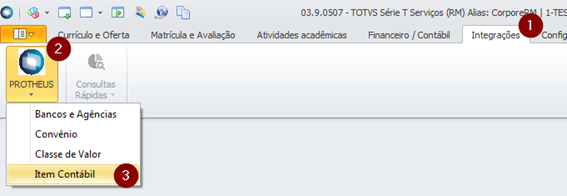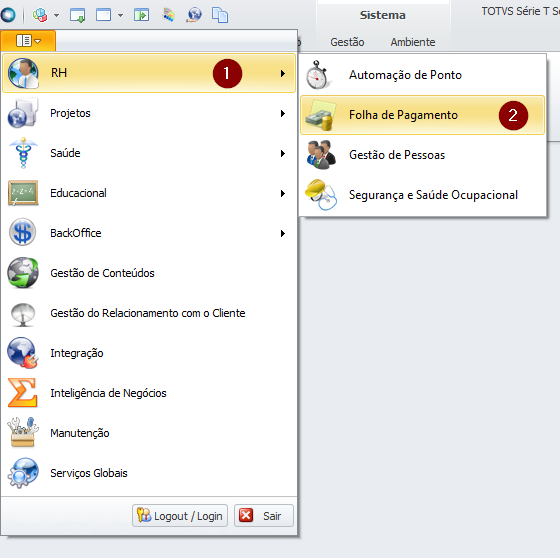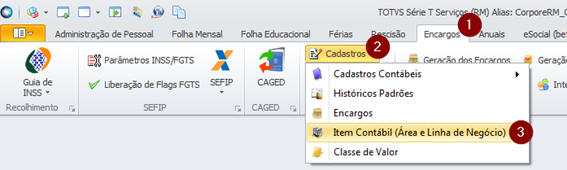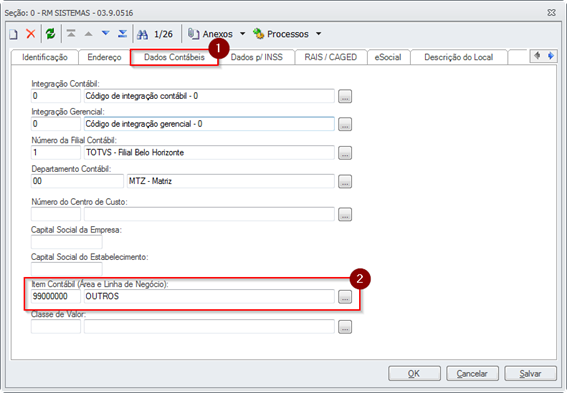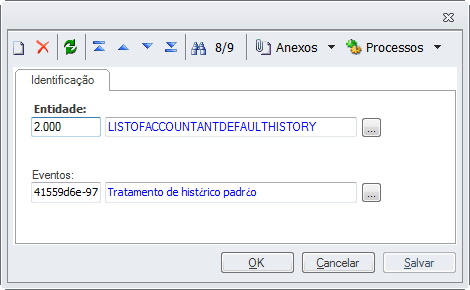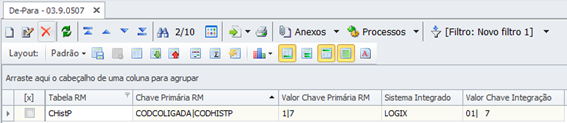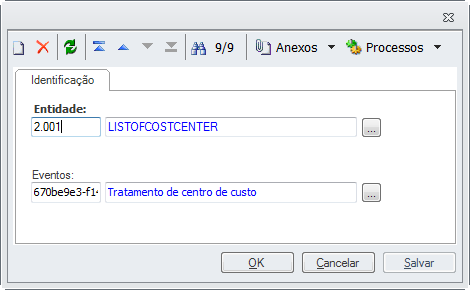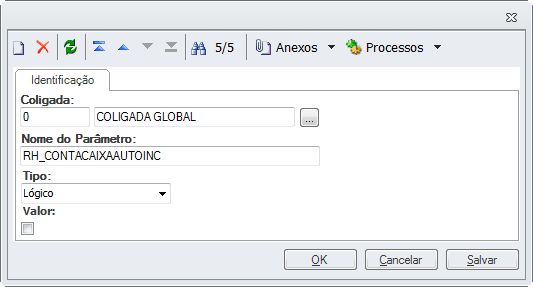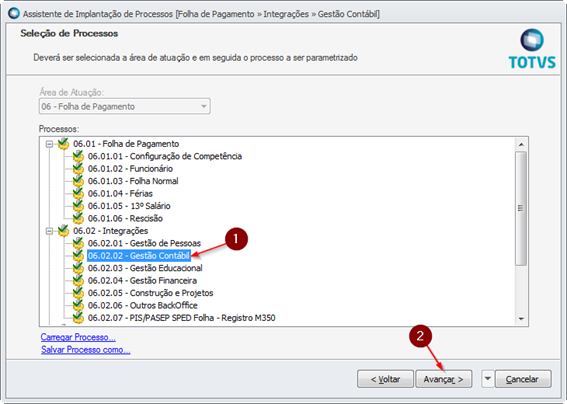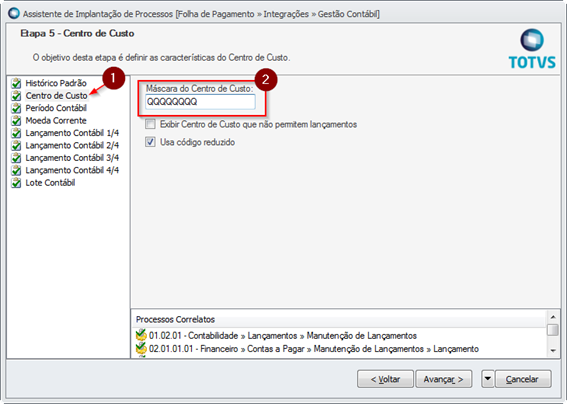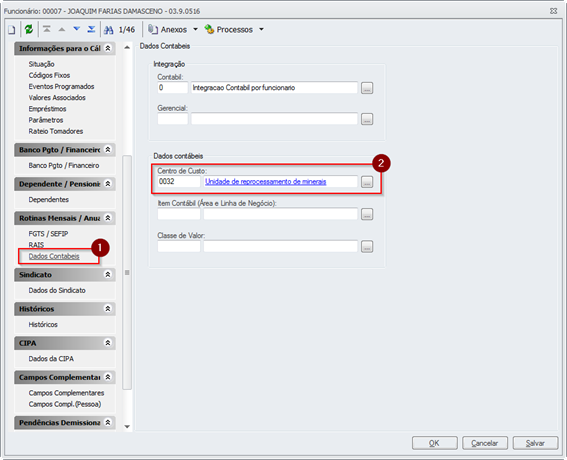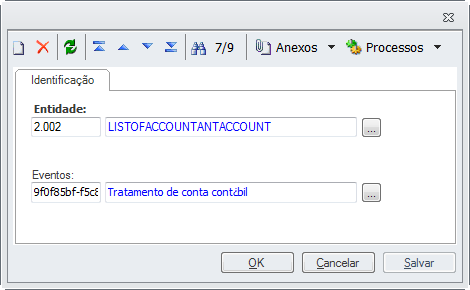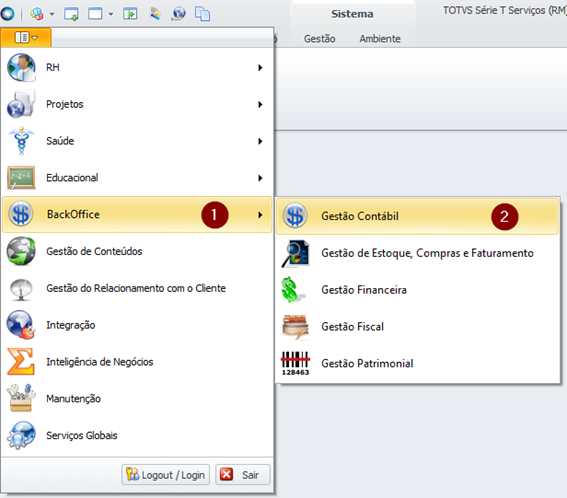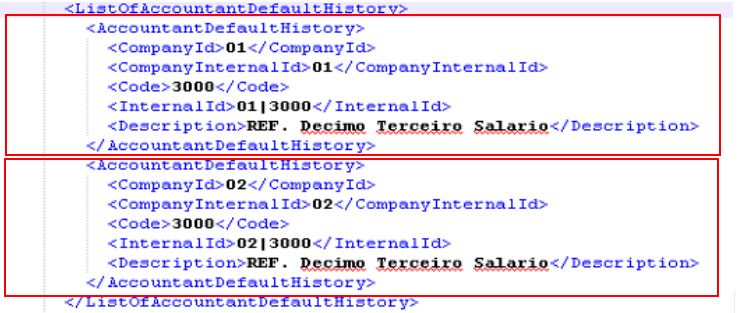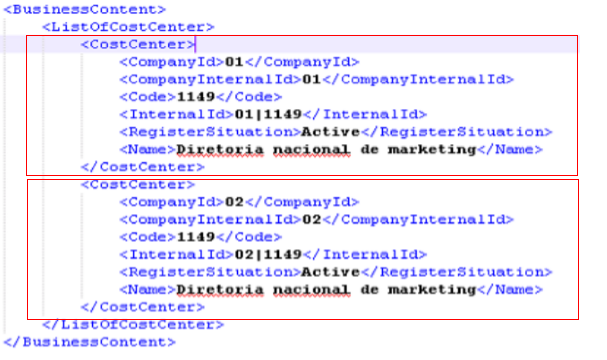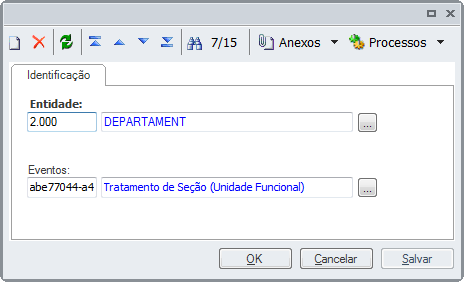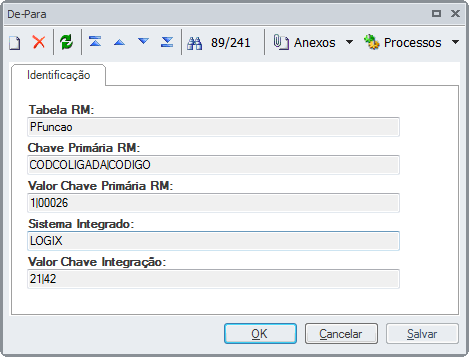Histórico da Página
Integração Folha de Pagamento RM X BACKOFFICE LOGIX
Contexto de negócio (Introdução)
A partir do release 12.1.11, estará está disponível aos clientes TOTVS a oferta de Integração do RM Folha de Pagamento ao ERP Logix. Essa integração se fez necessária pois o RH Logix será descontinuado, então o objetivo dessa solução é disponibilizar uma ferramenta de gestão de relacionamento com clientes, que poderá atender e automatizar cadastros de bancos/agências, cliente/fornecedor, item contábil (Área e Linha de Negócio), período contábil, histórico padrão, centro de custo e planos de contas, lançamento contábil e lançamento financeiro permitindo a possibilidade aos clientes para migrarem para o RM integrando o BackOffice Logix como o RH Logix já fazA integração possibilita a realização de todos os processos de uma folha de pagamento de forma simples e segura, gerando os compromissos a pagar diretamente no financeiro do Logix, assim também os lançamentos contábeis diretamente no módulo contábil do ERP. Além dos lançamentos financeiros e contábeis, também são integrados os cadastros que sustentam estas operações. O funcionamento da integração ocorre de forma “Síncrona” “síncrona” entre os sistemas, utilizando a tecnologia EAI. Ou seja, sempre que o usuário ao cadastrar ou alterar uma informação no Logix e a mesma esta estiver dentro do contexto da integração, a informação será replicada.
Sistemas Envolvidos
ERP Logix: O BackOffice Logix é o produto Totvs responsável por enviar via EAI as mensagens de Cliente/Fornecedor, Banco/AgenciaAgência, Item contábil (Área e Linha de Negócio), Período Contábil, Histórico padrão, Centro de Custo e Plano de Contas.
- Totvs RM Folha de Pagamento: O RM Folha de Pagamento é o produto RM responsável por receber as mensagens enviadas pelo Logix, e enviar as mensagens de Lançamento Contábil e Financeiro. Além dos cadastros de Funcionários, Seção (unidade funcional), Cargo, Escala e Transferência de funcionários.
Integração
O objetivo do projeto é integrar o ERP Logix com o Totvs RM Folha de Pagamento, através por meio das mensagens únicas "EAI". Desta forma, será disponibilizado aos clientes do ERP a possibilidade de trabalhar a sua gestão de backOffice de forma integrada ao Totvs RM.
Escopo
O escopo da integração é a sincronização entre os cadastros de backOffice de ambos sistemas. Para fazer esse controle, as seguintes entidades foram integradas:
- Banco/AgenciaAgência: Logix envia;
- Item Contábil (Área e Linha de Negócio): Logix envia;
- Período Contábil: Logix envia;
- Histórico Padrão: Logix envia;
- Centro de Custo: Logix envia;
- Plano de Contas: Logix envia;
- Lançamento Contábil: RM envia;
- Lançamento Financeiro: RM envia
Pré-requisitos instalação/implantação/utilização
Para o correto funcionamento da integração é necessário realizar as seguintes configurações nos sistemas envolvidos:
RM
1. Configurar o TBC para comunicação do Logix com o RM:
Seguir a orientação do link abaixo para configurar o TBC: http://tdn.totvs.com/pages/releaseview.action?pageId=82477609
Colocar o endereço abaixo nas configurações de webservice do Logix: http://{ip-servidor-TBC}/TOTVSBusinessConnect/wsEAIService.asmx?wsdl
2. Executar o Configurador para Integração Logix
Acesse o módulo Integração: Integração / Ferramentas / Configurar
Na tela do configurador:
- Digite o Usuário e Senha da base de dados;
- Clique em Testar Conexão (O botão avançar só será habilitado caso o resultado do teste retornar sucesso);
- Clique em Avançar.
Selecione a integração: TOTVS Folha de Pagamento RM x BackOffice Logix
Clique em Avançar
Na tela seguinte clique em Executar, e aguarde o final do processo conforme imagem abaixo.
3. Configurando Integração Logix
Acesse a integração através do menu: Integração / Mensagem Única / Integrações
Edite o registro e insira as configurações necessárias para o webservice Logix.
Verifique e configure (se necessário) os Parâmetros da Integração através do anexo Parâmetro de Integração.
Verifique se todas as Entidades necessárias para a integração foram mapeadas com sucesso.
4. Configurando o De-Para
Para a integração é necessário criar manualmente um novo registro para o de-para para coligada.
Acesse: Integração / Integração / Mensagem Única / De-Para.
Realize um novo cadastro onde:
Tabela RM: GCOLIGADA
Chave Primária RM: CODCOLIGADA
Valor Chave Primária RM: [Código da coligada utilizada para integração]
Sistema Integrado: LOGIX
Valor Chave Integração: [Empresa do Logix enviada pela mensagem EAI]
5. Parametrizando o Folha de Pagamento para a Integração
É necessário parametrizar no modulo Folha de Pagamento a utilização de integração com outros BackOffice.
Acesse o modulo de Folha de Pagamento: RH / Folha de Pagamento / Configurações / Parametrizador
Selecione a configuração: 06.02 – Integrações / 06.02.06 – Outros BackOffice
Ative a opção “Usa integração outros BackOffice”, configure a quantidade de partidas contábeis que serão enviados por pacote. Ao ativar a opção de integração com outros BackOffices, automaticamente o parâmetro “Gera lotes contábeis no Folha de Pagamento antes de enviar para o Saldus” localizado em 06.01 – Folha de Pagamento / 06.01.03 – Folha Normal é marcado e bloqueado para alteração.
Para configurar o agrupamento de partidas contábeis e a geração de lançamentos financeiros rateados por: Item Contábil (Área e Linha de Negócio) e/ou Classe de Valor, selecione a configuração: 06.01 – Folha de Pagamento / 06.01.03 – Folha Normal.
Obs.: Os parâmetros deverão ser habilitados somente se o parâmetro “usa integração outros backOffice” estiver marcado.
Para a configuração agrupamento de partidas contábeis, acesse a Etapa 11 (Contabilização) e marque as opções: Item Contábil (Área e Linha de Negócio) e/ou Classe de Valor.
Obs.: Os parâmetros dos grupos “Lançamento Contábil (RM Saldus)” e “Contabilização” foram movidos da na Etapa 17 (Geral) para a Etapa 11 (Contabilização).
Para a configuração da geração de lançamentos rateados, acesse a Etapa 12 (Lancto Financeiro) e marque as opções: Item Contábil (Área e Linha de Negócio) e/ou Classe de Valor.
Necessário:
Logix
No Logix os seguintes pré-requisitos devem ser atendidos
1. Versão 12.1.11 ou superior.
2. Build Totvstec na versão 7.00.131227A-20140829 ou superior.
3. EAI Logix e WebService instalados e configurados. Mais informações em: http://tdn.totvs.com/pages/releaseview.action?pageId=223159857
4. Configurar a chave MAXSTRINGSIZE que está localizada na seção General do TotvsAppServer.ini. Caso não exista deverá ser adicionada. Ela define o tamanho máximo das mensagens (em MB) que serão trocadas entre os sistemas. Recomendamos qualquer valor acima de 15.
Exemplo:
Mais informações em: http://tdn.totvs.com/pages/viewpage.action?pageId=161349793
5. Executar o conversor cap00977.cnv através do programa LOG6000 (Gerenciador de conversores). Será criada a tabela: cap_integracao_inss_auton.
6. Executar o conversor de parâmetro fin10089.cnv, através do programa LOG00088 (Processamento de conversores). Será criado ou alterado o parâmetro: “Último número de nota fiscal para integração de títulos por EAI.”
7. Cadastrar o Aplicativo externo RM com sua respectiva URL de acesso ao WEB SERVICE no EAI10000.
8. Cadastrar o relacionamento DE-PARA de empresas do Logix com as coligadas/filiais do RM, no EAI10000, conforme exemplo abaixo:
Instalação/Atualização
Os seguintes procedimentos deverão ser realizados para a implantação da integração entre os sistemas.
Logix
- ;
- Pagamentos de autônomos: Logix envia (a partir da versão 12.1.13);
- Lançamentos de comissão para a folha de pagamento: Logix envia (a partir da versão 12.1.13);
- Devolução de adiantamento de viagem: Logix envia (a partir da versão 12.1.13);
- Cargo (Função): RM envia (a partir da versão 12.1.13);
- Unidade Funcional (Seção): RM envia (a partir da versão 12.1.13);
Turno e Escala: RM envia (a partir da versão 12.1.13);
- Funcionário: RM envia (a partir da versão 12.1.13);
- Transferência de funcionário: RM envia (a partir da versão 12.1.13).
Pré-requisitos instalação/implantação/utilização
Para o correto funcionamento da integração é necessário realizar as seguintes configurações nos sistemas envolvidos:
RM
1. Configurar o TBC para comunicação do Logix com o RM:
Seguir a orientação do link abaixo para configurar o TBC: http://tdn.totvs.com/pages/releaseview.action?pageId=82477609
Colocar o endereço abaixo nas configurações de webservice do Logix: http://{ip-servidor-TBC}/TOTVSBusinessConnect/wsEAIService.asmx?wsdl
2. Executar o Configurador para Integração Logix
Acessar o módulo Integração: Integração / Ferramentas / Configurar:
Na tela do configurador:
- Digitar o Usuário e Senha da base de dados;
- Clicar em Testar Conexão (O botão avançar só será habilitado caso o resultado do teste retornar sucesso);
- Clicar em Avançar.
Deverá ser executado o configurador para as seguintes integrações:
- TOTVS Folha de Pagamento RM x BackOffice Logix;
- TOTVS Folha de Pagamento RM x Outros Backoffices (Autônomos).
O configurador só consegue executar uma integração de cada vez, então é necessário que o processo seja repetido para cada integração listada acima.
Selecionar a integração e clicar em Avançar:
Na tela seguinte, clicar em Executar e aguardar o final do processo, conforme imagem abaixo.
3. Configurando Integração Logix
Acessar a integração por meio do menu: Integração / Mensagem Única / Integrações:
Editar o registro, inserir as configurações do webservice Logix, e garantir que no campo Sistema Integrado esteja preenchido com o nome “Logix”. (Repita esse processo para todas as integrações configuradas no passo anterior).
Verificar e configurar (se necessário) os Parâmetros da Integração por meio do anexo Parâmetro de Integração.
| Coligada | Nome do Parâmetro | Tipo | Valor padrão |
|---|---|---|---|
| 0 | RH_CLIFORAUTOINC | Boolean | False |
| 0 | RH_CODCLASSIFICPAIS | Integer | 0 |
| 0 | RH_CONTACAIXAAUTOINC | Boolean | False |
| 0 | RH_CENTROCUSTOAUTOINC | Boolean | False |
| 0 | RH_NATUREZAFINANCEIRADEFAULT | String | " " (vazio) |
Verificar se todas as Entidades necessárias para a integração foram mapeadas com sucesso.
TOTVS Folha de Pagamento RM x BackOffice Logix;
| Id Integração | Entidade | Versão | Adapter |
|---|---|---|---|
| 1020 | CUSTOMERVENDOR | 2.000 | d25b1b1f-2878-40d4-a7bc-ab27ceca5566 |
| 1020 | BANK | 2.002 | 1ee544f5-4b15-45cc-aee3-f0a05fde4644 |
| 1020 | ACCOUNTINGCALENDAR | 1.000 | d1f09a24-9148-4e2d-8e17-bc5a76c9f933 |
| 1020 | AREAANDLINEOFBUSINESS | 1.000 | e9e9d0bf-32d6-4343-9531-92d174f92faf |
| 1020 | LISTOFACCOUNTANTDEFAULTHISTORY | 2.000 | 41559d6e-9713-492f-b395-f1e807c32b22 |
| 1020 | LISTOFCOSTCENTER | 2.001 | 670be9e3-f144-4ac9-91f3-1a8eee3c1355 |
| 1020 | LISTOFACCOUNTANTACCOUNT | 2.002 | 9f0f85bf-f5c8-4ecb-b439-783acd087e11 |
| 1020 | ACCOUNTPAYABLEDOCUMENT | 2.002 | 2810e737-4e2c-4321-ac27-3b398cc4d7fb |
| 1020 | ACCOUNTINGENTRY | 2.002 | xrf09a24-9148-4e2d-8e17-t15a76c9f999 |
| 1020 | ROLE | 1.000 | -- |
| 1020 | SCHEDULEWORK | 1.000 | -- |
| 1020 | DEPARTAMENT | 2.000 | abe77044-a478-4065-b53f-f7d2a2c16355 |
| 1020 | EMPLOYEE | 2.003 | 5f851a7c-af46-4fbf-993e-e86d9a33ebb2 |
| 1020 | SETEMPLOYEEBRANCHTRANFER | 1.000 | 63f0726c-5e69-4efb-851d-7b7d800cc1af |
| 1020 | MONTHLYPAYROLL | 1.000 | 0cbbbc17-7672-41d9-91be-c8e17b180ae8 |
TOTVS Folha de Pagamento RM x Outros Backoffices (Autônomos).
| Id Integração | Entidade | Versão | Adapter |
|---|---|---|---|
| 1015 | EXTERNALAUTONOMOUSPAYMENT | 1.000 | 66fc6ff8-c35b-4a9c-91d4-d126c6a31805 |
4. Configurando o De-Para
Para a integração é necessário criar manualmente um novo registro para o de-para para coligada.
Acessar: Integração / Integração / Mensagem Única / De-Para:
Realizar um novo cadastro em que:
| Campo | Valor |
|---|---|
| Tabela RM | GCOLIGADA |
| Chave Primária RM | CODCOLIGADA |
| Valor Chave Primária RM | [Código da coligada utilizada para integração] |
| Sistema Integrado | LOGIX |
| Valor Chave Integração | [Empresa do Logix que será vinculada a coligada acima] |
Como o Logix não trabalha com o conceito de filial, para as integrações enviadas para o RM que se faz necessário a utilização desta, o Logix enviará o código da empresa como filial, então no campo Valor Chave Integração os dois campos serão referentes a empresa do Logix.
| Campo | Valor |
|---|---|
| Tabela RM | GFILIAL |
| Chave Primária RM | CODCOLIGADA|CODFILIAL |
| Valor Chave Primária RM | [Código da coligada utilizada para integração] | [Código da filial utilizada para integração] |
| Sistema Integrado | LOGIX |
| Valor Chave Integração | [Empresa do Logix que será vinculada a coligada acima] | [Empresa do Logix que será vinculada a coligada acima] |
5. Parametrizando o Folha de Pagamento para a Integração
É necessário parametrizar no módulo Folha de Pagamento a utilização de integração com outros BackOffice.
Acessar o módulo de Folha de Pagamento: RH / Folha de Pagamento / Configurações / Parametrizador:
Selecionar a configuração: 06.02 – Integrações / 06.02.06 – Outros BackOffice:
Ativar a opção “Usa integração outros BackOffice”, configurar a quantidade de partidas contábeis que serão enviados por pacote. Ao ativar a opção de integração com outros BackOffices, automaticamente o parâmetro “Gera lotes contábeis no Folha de Pagamento antes de enviar para o Saldus” localizado em 06.01 – Folha de Pagamento / 06.01.03 – Folha Normal é selecionado e bloqueado para alteração.
Para configurar o agrupamento de partidas contábeis e a geração de lançamentos financeiros rateados por: Item Contábil (Área e Linha de Negócio) e/ou Classe de Valor, selecionar a configuração: 06.01 – Folha de Pagamento / 06.01.03 – Folha Normal.
| Nota | ||
|---|---|---|
| ||
| Os parâmetros deverão ser habilitados somente se o parâmetro “usa integração outros backOffice” estiver selecionado. |
Para a configuração agrupamento de partidas contábeis, acessar a Etapa 11 (Contabilização) e selecionar as opções: Item Contábil (Área e Linha de Negócio) e/ou Classe de Valor.
| Nota | ||
|---|---|---|
| ||
| Os parâmetros dos grupos “Lançamento Contábil (RM Saldus)” e “Contabilização” foram movidos da Etapa 17 (Geral) para a Etapa 11 (Contabilização). |
Para a configuração da geração de lançamentos rateados, acessar a Etapa 12 (Lancto Financeiro) e selecionar as opções: Item Contábil (Área e Linha de Negócio) e/ou Classe de Valor.
6. Importação de Fórmulas Visuais
Para o envio de algumas mensagens se faz necessária a importação das suas respectivas fórmulas visuais. Deverão ser importados os seguintes pacotes:
- PTOWKF0001 - ScheduleWork.TotvsWF
- FOPWKF0002 - Role.TotvsWF
- FOPWKF0003 - Department.TotvsWF
- FOPWKF0004 - Employee.TotvsWF
Carga Inicial
- PTOWKF0001 - ScheduleWork - Carga_Inicial
- FOPWKF0002 - Role - Carga_Inicial
- FOPWKF0003 - Department - Carga_Inicial
- FOPWKF0004 - Employee - Carga_Inicial
| Nota | ||
|---|---|---|
| ||
| As mensagens ScheduleWork, Role, Departament e Employee estão disponíveis no RM a partir da versão 12.1.13 |
Acessar Gestão / Fórmula Visual / Fórmula Visual.
Executar o processo “Importação de Fórmula Visual”
Clicar em Adicionar Objetos, e selecionar o pacote a ser importado.
1 - Selecionar a Fórmula Visual;
2 – Clicar na aba Parâmetros;
3 – Inserir a categoria;
4 – Selecionar a opção de importar gatilho;
5 – Executar o processo.
Esse processo deve se repetir para cada um dos pacotes listados acima.
7. Configuração de Processos de Fórmulas Visuais
Para o envio da Carga Inicial se faz necessário a configuração das respectivas fórmulas visuais como processo. Para isso deve-se seguir os seguintes passos:
Acessar a tela de visão de Fórmulas visuais: Gestão / Fórmula Visual / Fórmula Visual
Logo em seguida acessar: Processos / Fórmula Visual / Gerenciar
1 – Abra a aba “Processos de Fórmula Visual”;
2 – Selecione as Fórmulas referente a carga inicial;
3 – Clique em OK.
Após adição das Fórmulas no Processo de Fórmula visual elas ficarão disponíveis para execução ao acessar: Processo / Fórmula Visual (Na visão de Fórmulas Visuais).
Necessário:
- Versão do sistema: Totvs RM 12.1.11 ou superior.
- Módulo utilizado: RM Folha de Pagamento.
- Ferramentas que são necessárias a integração: EAI.
Logix
No Logix os seguintes pré-requisitos devem ser atendidos
Versão 12.1.11 ou superior.
Informações title Importante: Empresas que utilizam a versão 12.1.11 deverão solicitar os seguintes pacotes de chamados/projetos para a área de framework: FRWJOI01-416, FRWJOI01-173, TSTRNJ, TSRLF0, TSRKTG. - Build Totvstec na versão 7.00.131227A-20140829 ou superior.
- EAI Logix e WebService instalados e configurados. Mais informações em: http://tdn.totvs.com/pages/releaseview.action?pageId=223159857
- Configurar a chave MAXSTRINGSIZE que está localizada na seção General do TotvsAppServer.ini. Caso não exista, deverá ser adicionada. Ela define o tamanho máximo das mensagens (em MB) que serão trocadas entre os sistemas. Recomendamos qualquer valor acima de 15.
Exemplo:
Mais informações em: Seção [general], chave MaxStringSize - Executar o conversor cap00977.cnv por meio do programa LOG6000 (Gerenciador de conversores). Foi criada a tabela: cap_integracao_inss_auton (versão 12.1.13 ou superior).
- Executar o conversor de parâmetro fin10089.cnv, por meio do programa LOG00088 (Processamento de conversores). Foi criado/alterado o parâmetro: “Último número de nota fiscal para integração de títulos por EAI” (versão 12.1.13 ou superior).
- Executar o conversor de parâmetro con00218.cnv (versão 12.1.13), por meio do programa LOG00088. Foram criados os seguintes parâmetros: "Replicar o plano de contas para todas as empresas que compartilham?" e "Replicar o histórico contábil para todas as empresas que compartilham?".
- Cadastrar o Aplicativo externo RM com sua respectiva URL de acesso ao WEB SERVICE no EAI10000.
- Cadastrar o relacionamento DE-PARA de empresas do Logix com as coligadas/filiais do RM, no EAI10000, conforme exemplo abaixo:
Instalação/Atualização
Os seguintes procedimentos deverão ser realizados para a implantação da integração entre os sistemas.
Logix
- Configuração de parâmetros - LOG00087 - Manutenção de parâmetros:
Nome: Último número de nota fiscal para integração de títulos por EAI.
Local: Logix Financeiro > Contas a pagar > Apropriação de despesa.
Valor: Qualquer valor maior que zero.
Objetivo: Este parâmetro armazena o último gerado automaticamente pelo sistema e atribuído ao campo "Nota fiscal" de títulos a pagar originados de sistemas externos que não possuem tal informação. Este valor será incrementado automaticamente a cada integração.
- Mensagens únicas:
Para configurar as mensagens que trafegarão entre os sistemas, é necessário primeiramente ter realizado a implantação e configuração do Web service e EAI, conforme descrito no item "Pré-requisitos instalação/implantação/utilização" deste documento. Em seguida acesse o EAI10000, escolha a opção "Aplicativo Hospedeiro" no menu "Configuração". Faça a busca dos adapters de mensagens por meio do botão "Buscar Adapters", conforme demonstrado na figura abaixo. Leia atentamente a mensagem exibida na tela e selecione a opção "Sim" para prosseguir ou "Não" para abortar o processo.
As mensagens devem ser ativadas observando a sua versão, rota, e contexto. A lista das mensagens encontra-se na seção "Transações/Entidades/Mensagens únicas" deste documento.
Nesta integração todas as mensagens devem ser configuradas para o contexto "padrão". A seguir exemplo de ativação da mensagem CustomerVendor:
Controle de Versão
O grupo TOTVS, representado por suas marcas, irá administrar as demandas de evolução dos layouts e demais ajustes, acordando junto aos solicitantes o prazo de liberação de release.
Suporte
O suporte aos recursos da Integração será de responsabilidade de todas as linhas, sendo assim as equipes de suporte dos produtos RM Conector e Backoffice Logix estarão aptas a fazer a primeira análise e, quando necessário, repassar para a equipe mais adequada em cada caso.
Transações/Entidades/Mensagens únicas
Método | ID | Descrição | Origem | Destino | XSD (versões podem variar) |
Cadastros | 01 | Cliente/Fornecedor | Logix | RM | CustomerVendor_2_000.xsd |
02 | Banco/Agência | Logix | RM | Bank_2_002.xsd | |
03 | Item Contábil (Área e Linha de Negócio) | Logix | RM | AreaAndLineOfBusiness_1_000.xsd | |
04 | Período Contábil | Logix | RM | AccountingCalendar_1_000.xsd | |
05 | Histórico Padrão | Logix | RM | ListOfAccountantDefaultHistory_2_000.xsd | |
06 | Centro de Custo | Logix | RM | ListOfCostCenter_2_001.xsd | |
07 | Plano de Contas | Logix | RM | ListOfAccountantAcoount_2_002.xsd | |
08 | Lançamento Contábil | RM | Logix | AccountingEntry_2_002.xsd | |
09 | Lançamento Financeiro | RM | Logix | AccountantPayableDocument_2_002.xsd | |
| 10 | Unidade Funcional (Seção) | RM | Logix | Departament_2_000.xsd | |
| 11 | Função | RM | Logix | Role_1_000.xsd | |
| 12 | Turno e Escala | RM | Logix | Schedulework_1_000.xsd | |
| 13 | Funcionário | RM | Logix | Employee_2_003.xsd | |
| 14 | Transferência de funcionário | RM | Logix | SetEmployeeBranchTranfer_1_000.xsd | |
| 15 | Pagamento de Autônomos Externos - SEFIP | Logix | RM | ExternalAutonomousPayment_1_000.xsd | |
| 16 | Pagamento de Comissões | Logix | RM | MonthlyPayroll_1_000.xsd |
Fluxo das Informações
- Logix envia Cliente/Fornecedor para o RM
- Cadastro de Cliente/Fornecedor no RM deverá ficar bloqueado para criação/alteração/exclusão.
- Cadastro de Cliente/Fornecedor no RM deverá ficar bloqueado para criação/alteração/exclusão.
- Logix envia Banco/Agência para o RM
- Será realizado cadastro de:
- Banco
- Cadastro de Banco no RM deverá ficar bloqueado para criação/alteração/exclusão.
- Agência
- Cadastro de Agência no RM deverá ficar bloqueado para criação/alteração/exclusão.
- Conta Corrente
- Cadastro de Conta Corrente no RM deverá ficar bloqueado para criação/alteração/exclusão.
- Conta Caixa
- Cadastro de Conta Caixa no RM deverá ficar bloqueado para criação/alteração/exclusão.
- Cadastro de Conta Caixa no RM deverá ficar bloqueado para criação/alteração/exclusão.
- Banco
- Será realizado cadastro de:
- Logix envia Item Contábil (Área e Linha de Negócio) para o RM
- Cadastro de Item Contábil (Área e Linha de Negócio) no RM deverá ficar bloqueado para criação/alteração/exclusão.
- Cadastro de Item Contábil (Área e Linha de Negócio) no RM deverá ficar bloqueado para criação/alteração/exclusão.
- Logix envia Período Contábil para o RM
- Cadastro de Período Contábil no RM deverá ficar bloqueado para criação/alteração/exclusão.
- Cadastro de Período Contábil no RM deverá ficar bloqueado para criação/alteração/exclusão.
- Logix envia Histórico Padrão para o RM
- Cadastro de Histórico Padrão no RM deverá ficar bloqueado para criação/alteração/exclusão.
- Cadastro de Histórico Padrão no RM deverá ficar bloqueado para criação/alteração/exclusão.
- Logix envia Centro de Custo para o RM
- Cadastro de Centro de Custo no RM deverá ficar bloqueado para criação/alteração/exclusão.
- Cadastro de Centro de Custo no RM deverá ficar bloqueado para criação/alteração/exclusão.
- Logix envia Plano de Contas para o RM
- Cadastro de Plano de Contas no RM deverá ficar bloqueado para criação/alteração/exclusão.
- Cadastro de Plano de Contas no RM deverá ficar bloqueado para criação/alteração/exclusão.
- RM envia Lançamento Contábil para o Logix
- Logix consiste o lote e grava para posterior conferência e efetivação pelo contábil.
- Logix consiste o lote e grava para posterior conferência e efetivação pelo contábil.
- RM envia Lançamento Financeiro para o Logix
- Logix consiste e efetiva o título para posteriormente ser pago pelo financeiro.
- Logix consiste e efetiva o título para posteriormente ser pago pelo financeiro.
- RM envia Unidade Funcional (Seção) para o Logix
- Cadastro de Unidade Funcional (Seção) no Logix deverá ficar bloqueado para criação/alteração/exclusão.
- Cadastro de Unidade Funcional (Seção) no Logix deverá ficar bloqueado para criação/alteração/exclusão.
- RM envia Cargos/Funções para o Logix
- Cadastro de funções no Logix deverá ficar bloqueado para criação/alteração/exclusão.
- Cadastro de funções no Logix deverá ficar bloqueado para criação/alteração/exclusão.
- RM envia Turno e Escala para o Logix
- Cadastro de Turno e Escala no Logix deverá ficar bloqueado para criação/alteração/exclusão.
- Cadastro de Turno e Escala no Logix deverá ficar bloqueado para criação/alteração/exclusão.
- RM envia Funcionário para o Logix
- Cadastro de Funcionário no Logix deverá ficar bloqueado para criação/alteração/exclusão.
- Cadastro de Funcionário no Logix deverá ficar bloqueado para criação/alteração/exclusão.
- RM envia Transferência de funcionário para o Logix
- Cadastro de Transferência de funcionário no Logix deverá ficar bloqueado para criação/alteração/exclusão.
- Cadastro de Transferência de funcionário no Logix deverá ficar bloqueado para criação/alteração/exclusão.
- Logix envia Pagamentos a Autônomos Externos - SEFIP para o RM
- RM consiste as informações e as utiliza na confecção do arquivo SEFIP.
- RM consiste as informações e as utiliza na confecção do arquivo SEFIP.
- Logix envia Comissão representante para o RM
- RM faz o lançamento do provento na folha do funcionário.
- RM faz o lançamento do provento na folha do funcionário.
- Logix envia Devolução de adiantamento de viagem para o RM
- RM faz o lançamento do desconto na folha do funcionário.
Cargas Iniciais
Carga inicial de cadastro do RM para Logix
O objetivo da carga inicial é realizar o cadastro em massa dos registros já existentes na base do RM para o Logix. É indicado que seja executado uma única vez na implantação da integração. Porém, nada impede que seja executado em outros momentos, conforme a necessidade de sincronização dos cadastros.
Abaixo a lista das entidades que precisam ser integradas com o Logix por meio da carga inicial.
“Carga Inicial de Turno e Escala.”
“Carga Inicial de Função.”
“Carga Inicial de Unidade Funcional/Seção.”
“Carga Inicial de Funcionário.”Carga inicial de cadastro do Logix para RM
FIN00000 (Centralização de programas Conversores).
O objetivo do FIN00000 é prover a carga inicial de cadastros do Logix para sistemas externos. É indicado que seja executado uma única vez na implantação da integração. Porém, nada impede que seja executado em outros momentos, conforme a necessidade de sincronização dos cadastros.
Abaixo a lista das entidades que precisam ser integradas com o RM por meio da carga inicial. É importante lembrar que o programa possui filtros, assim pode-se integrar somente os registros que o RM realmente irá utilizar.
“Carga Inicial de Fornecedores para sistemas Externos.”
“Carga Inicial de Plano de contas para integrações.”
“Carga Inicial de Centro de Custos.”
“Carga Inicial de Área e linha de negócio.”
"Carga inicial de agências bancárias"
"Carga inicial de históricos contábeis"
"Carga inicial de períodos contábeis"
ATENÇÃO é imprescindível que a carga inicial das tabelas acima seja realizada pelo FIN00000. Este programa funciona da seguinte maneira:
1º - Usuário seleciona a entidade que deseja enviar para o RM;
2º - Define quais serão os critérios de filtros;
3º - Processa a carga;
4º - Sistema seleciona as entidades conforme o filtro, para cada registro é enviado um XML para o RM.
5º - RM recepciona o XML, consiste e retorna o resultado para o Logix, contendo o código da entidade na Origem (Logix) e Destino (RM).
6º - Logix grava o De-para da entidade, que chamamos de "InternalId".Nota title Nota: A comunicação entre os sistemas utiliza o "InternalID" que trata-se do cadastro "De-para" que é gravado em ambos os sistemas. Esta técnica permite a comunicação entre os sistemas que utilizam tipos de dados diferentes como chave das entidades. Sempre que o Logix referenciar uma chave estrangeira em uma mensagem será utilizado o InternalID do Logix, da mesma forma o RM utilizará o seu InternalID nas comunicações com o Logix. O sistema receptor resolverá o código por meio do cadastro "De-para". Os seguintes De-para são utilizados na carga de cadastros do Logix:
| DEPARA_ID | TABELA_INTERNA | CAMPO_INTERNO |
| AccountantAccount | plano_contas | cod_empesa|num_conta|num_conta_reduz |
| AccountantDefaultHistory | hist_padrao | cod_empresa|cod_hist |
| AccountingCalendar | periodos | cod_empresa|per_contabil |
| AreaAndLineOfBusinessInternalId | linha_prod | cod_lin_prod|cod_lin_recei|cod_seg_merc|cod_cla_uso |
| Bank | agencia_bco | cod_agen_bco |
| CostCenter | cad_cc | cod_empresa|cod_cent_cust |
| CustomerVendorInternalId | fornecedor | cod_fornecedor |
| Informações | ||
|---|---|---|
| ||
Os detalhes do funcionamento da carga inicial de cada entidade estão descritos no tópico Cadastro deste documento. |
Cadastros
- Cliente/Fornecedor
LOGIX
O cadastro de clientes e fornecedores é realizado no Logix e integrado ao RM por meio da mensagem CUSTOMERVENDOR versão 2.000. Portanto, a mensagem precisa estar habilitada para envio no EAI10000. Possíveis inconsistências ou erros ocorridos durante o processo de integração serão apresentados em tela e a operação não será efetivada, possibilitando ao usuário tomar a ação de correção ou ajuste da inconsistência. Toda o processo de integração fica registrado no monitor de integração do EAI10000 e pode ser consultado a qualquer momento.
As integrações são síncronas, ou seja, para a alteração, inclusão ou exclusão ser efetivada o Logix aguarda o OK da mensagem enviada para o RM, As mensagens retornam além do "status" da operação ("OK" ou "ERROR") os códigos do fornecedor na origem (Logix) e no destino (RM), este código é chamado de "InternalID" e é composto pelos campos das chaves primárias do cadastro nos respectivos produtos.
O código interno, também pode ser consultado a qualquer momento no EAI10000 > Configuração > Aplicativo Externo. Efetuar a consulta pelo aplicativo RM e utilizar o botão "Consulta De/Para", efetuar a busca conforme o critério desejado:
| Informações | ||
|---|---|---|
| ||
Para a integração com o RH são integrados somente fornecedores, portanto os clientes não são enviados ao RM, embora a mensagem permita tal integração. O Tipo de Fornecedor no Logix, informado na aba Fornecedores, campo Tipo, deverá ser informado como sendo Fornecedor ou Fornecedor/Transportadora, para que seja feito o envio desta mensagem. |
RM
Para o RM receber a integração de fornecedor é necessário que a entidade CUSTOMERVENDOR na versão 2.000 esteja configurada na integração juntamente ao evento d25b1b1f-2878-40d4-a7bc-ab27ceca5566 (Tratamento de cliente/fornecedor).
Para esta também é necessário que a integração tenha os parâmetros RH_CLIFORAUTOINC e RH_CODCLASSIFICPAIS configurados.
O parâmetro RH_CLIFORAUTOINC definirá se essa integração utilizará Auto Incremento ou não para o campo “FCFO.CODCFO”.
Caso o parâmetro esteja configurado para não considerar o auto incremento, a máscara do código do Cliente/Fornecedor do RM deve ser configurada de acordo com a máscara do cliente/fornecedor enviada pelo Logix:
Exemplo: “QQQQQQQQ”. [Permite qualquer caractere limitado a 8 posições].
Caso o parâmetro esteja configurado para ativar o auto incremento, a máscara deve ser definida como # (numérica) e o parâmetro do financeiro “Usar código sequencial (se máscara for numérica)” deve ser marcado.
| Nota | ||
|---|---|---|
| ||
| Por padrão a opção “Usar código sequencial (se máscara for numérica)” fica desativada. Esta só é ativada para seleção após definir a máscara como numérica, conforme imagem acima. |
Após o envio da mensagem pelo Logix, é possível verificar o recebimento da mesma por meio da Fila de mensagens únicas que pode ser acessada por meio do caminho: Integração / Integração / Mensagem Única / Fila de mensagens únicas.
No anexo “Informação de execução de mensagem” acessado por meio da tela de Fila de mensagem pode verificar o status da mensagem enviada pelo Logix.
Ao receber/atualizar o Cliente/Fornecedor, o EAI deverá criar automaticamente o cadastro
Nome: Último número de nota fiscal para integração de títulos por EAI
Local: Logix Financeiro > Contas a pagar > Apropriação de despesa
Valor: Qualquer valor maior que zero.
Objetivo: Este parâmetro armazena o último gerado automaticamente pelo sistema e atribuído ao campo "Nota fiscal" de títulos a pagar originados de sistemas externos que não possuem tal informação. Este valor será incrementado automaticamente a cada integração.
Mensagens únicas:
Para configurar as mensagens que trafegarão entre os sistemas é necessário primeiramente ter realizado a implantação e configuração do Web service e EAI, conforme descrito no item "Pré-requisitos instalação/implantação/utilização" deste documento. Em seguida acesse o EAI10000, escolha a opção "Aplicativo Hospedeiro" no menu "Configuração". Faça a busca dos adapters de mensagens através do botão "Buscar Adapters", conforme demonstrado na figura abaixo. Leia atentamente a mensagem exibida na tela e selecione a opção "Sim" para prosseguir ou "Não" para abortar o processo.
As mensagens devem ser ativadas observando a sua versão, rota, e contexto. A lista das mensagens encontra-se na seção "Transações/Entidades/Mensagens únicas" deste documento.
Nesta integração todas as mensagens devem ser configuradas para o contexto "padrão". A seguir exemplo de ativação da mensagem CustomerVendor:
RM
Insira aqui as informações pertinentes ao RM.
Controle de Versão
O grupo TOTVS, representado por suas marcas, irá administrar as demandas de evolução dos layouts e demais ajustes, acordando junto aos solicitantes o prazo de liberação de release.
Suporte
O suporte aos recursos da Integração será de responsabilidade de todas as linhas, sendo assim as equipes de suporte dos produtos RM Conector e Backoffice Logix estarão aptas a fazer a primeira análise e, quando necessário, repassar para a equipe mais adequada em cada caso.
Transações/Entidades/Mensagens únicas
Método | ID | Descrição | Origem | Destino | XSD (versões podem variar) |
Cadastros | 01 | Cliente/Fornecedor | Logix | RM | CustomerVendor_2_000.xsd |
02 | Banco/Agência | Logix | RM | Bank_2_002.xsd | |
03 | Item Contábil (Área e Linha de Negócio) | Logix | RM | AreaAndLineOfBusiness_1_000.xsd | |
04 | Período Contábil | Logix | RM | AccountingCalendar_1_000.xsd | |
05 | Histórico Padrão | Logix | RM | ListOfAccountantDefaultHistory_2_000.xsd | |
06 | Centro de Custo | Logix | RM | ListOfCostCenter_2_001.xsd | |
07 | Plano de Contas | Logix | RM | ListOfAccountantAcoount_2_002.xsd | |
08 | Lançamento Contábil | RM | Logix | AccountingEntry_2_002.xsd | |
09 | Lançamento Financeiro | RM | Logix | AccountantPayableDocument_2_002.xsd |
Fluxo das Informações
Logix envia Cliente/Fornecedor para o RMCadastro de Cliente/Fornecedor no RM deverá ficar bloqueado para criação/alteração/exclusão.Logix envia Banco/Agência para o RMSerá realizado cadastro de:
- Cadastro de Banco no RM deverá ficar bloqueado para criação/alteração/exclusão.
- Cadastro de Agência no RM deverá ficar bloqueado para criação/alteração/exclusão.
- Cadastro de Conta Corrente no RM deverá ficar bloqueado para criação/alteração/exclusão.
Logix envia Item Contábil (Área e Linha de Negócio) para o RMCadastro de Item Contábil (Área e Linha de Negócio) no RM deverá ficar bloqueado para criação/alteração/exclusão.
Logix envia Período Contábil para o RMCadastro de Período Contábil no RM deverá ficar bloqueado para criação/alteração/exclusão.
Logix envia Histórico Padrão para o RMCadastro de Histórico Padrão no RM deverá ficar bloqueado para criação/alteração/exclusão.
Logix envia Centro de Custo para o RMCadastro de Centro de Custo no RM deverá ficar bloqueado para criação/alteração/exclusão.
Logix envia Plano de Contas para o RMCadastro de Plano de Contas no RM deverá ficar bloqueado para criação/alteração/exclusão.
RM envia Lançamento Contábil para o LogixCadastro de Lançamento Contábil no Logix deverá ficar bloqueado para criação/alteração/exclusão.
RM envia Lançamento Financeiro para o Logix
- Cadastro de Lançamento Financeiro no Logix deverá ficar bloqueado para criação/alteração/exclusão.
Cadastros
Cliente/FornecedorLOGIX
O cadastro de clientes e fornecedores é realizado no Logix e através da mensagem CUSTOMERVENDOR versão 2.000 integrado ao RM. Portanto, a mensagem precisa estar habilitada para envio no EAI10000. Possíveis inconsistências ou erros ocorridos durante o processo de integração serão apresentados em tela e a operação não será efetivada, possibilitando ao usuário tomar a ação de correção ou ajuste da inconsistência. Toda o processo de integração fica registrado no monitor de integração do EAI10000 e pode ser consultado a qualquer momento.
As integrações são síncronas, ou seja, para a alteração, inclusão ou exclusão ser efetivada o Logix aguarda o OK da mensagem enviada ao RM, As mensagens retornam além do "status" da operação ("OK" ou "ERROR") os códigos do fornecedor na origem (Logix) e no destino (RM), este código é chamado de "InternalID" e é composto pelos campos da chaves primárias do cadastro nos respectivos produtos.
O código interno, também pode ser consultado a qualquer momento no EAI10000 > Configuração > Aplicativo Externo. Efetue a consulta pelo aplicativo RM e utilize o botão "Consulta De/Para", faça a busca conforme o critério desejado:
Atenção: Para a integração com o RH são integrados somente fornecedores, portanto os clientes não são enviados ao RM, embora a mensagem permita tal integração.
RM
Para o RM receber a integração de fornecedor é necessário que a entidade CUSTOMERVENDOR na versão 2.000 esteja configurada na integração juntamente com o evento d25b1b1f-2878-40d4-a7bc-ab27ceca5566 (Tratamento de cliente/fornecedor).
Para a mesma também é necessário que a integração tenha os parâmetros RH_CLIFORAUTOINC e RH_CODCLASSIFICPAIS configurados.
O parâmetro RH_CLIFORAUTOINC definirá se essa integração utilizará Auto Incremento ou não para o campo “FCFO.CODCFO”.
Caso o parâmetro esteja configurado para não considerar o auto incremento, a máscara do código do Cliente/Fornecedor do RM deve ser configurada de acordo com a máscara do cliente/fornecedor enviada pelo Logix:
Ex: “QQQQQQQQ”. [Permite qualquer caractere limitado a 8 posições].
Caso o parâmetro esteja configurado para ativar o auto incremento, a máscara deve ser definida como # (numérica) e o parâmetro do financeiro “Usar código sequencial (se máscara for numérica)” deve ser marcado.
Obs.: Por default a opção “Usar código sequencial (se máscara for numérica)” fica desativada. A mesma só é ativa para seleção após definir a máscara como numérica, conforme imagem acima.
Após o envio da mensagem pelo Logix, é possível verificar o recebimento da mesma através da Fila de mensagens únicas que pode ser acessada através do caminho: Integração / Integração / Mensagem Única / Fila de mensagens únicas.
No anexo “Informação de execução de mensagem” acessado através da tela de Fila de mensagem pode verificar o status da mensagem enviada pelo Logix.
Ao receber/atualizar o Cliente/Fornecedor, o EAI deverá criar automaticamente o cadastro De-Para referente a esta integração.
Integração / Integração / Mensagem Única / De-Para
Banco/Agência/Contas bancárias
Logix
O cadastro de banco, agencias e contas bancárias é de responsabilidade do Logix, para integrar ao RM a mensagem Bank na versão 2.002 deve estar habilitada como envio.
A mensagem é disparada a partir dos programas FIN30065 (Agências bancárias) e CAP0120 (Agências). Os dados enviados são: banco, agencia bancária e as contas bancárias pertencentes ao banco e agência em questão.
Possíveis erros e inconsistências são exibidos em tela e também ficam registrados no monitor do EAI. A mensagem é síncrona e retorna o código interno (Bank) do banco no RM que será utilizado posteriormente em outras mensagens.
Atenção: A integração leva somente as contas bancárias da empresa corrente. Portanto, contas bancárias de outras empresas não serão integradas mesmo que pertençam ao mesmo banco e agência.
RM
Para o RM receber a integração de Banco/Agência é necessário que a entidade BANK na versão 2.002 esteja configurada na integração juntamente com o evento 1ee544f5-4b15-45cc-aee3-f0a05fde4644 (Tratamento de dados bancários).
Nesta integração é realizado os cadastros de Banco, Agência, Conta Corrente e Conta Caixa. Agência é um anexo da visão de Banco, assim como Conta Corrente é um anexo da visão de Agência. Na Linha RM são tabelas independentes: Banco (GBANCO), Agência (GAGENCIA), Conta Corrente (FCONTA) e Conta Caixa (FCXA). Com isso, a exclusão da entidade banco no Logix, reflete na exclusão de uma Conta caixa, conta, agencias e banco no Lado RM.
Para a mesma também é necessário que a integração tenha o parâmetro RH_ CONTACAIXAAUTOINC configurado. O registro fica disponível em: Integração / Mensagem Única / Integrações / Anexo - Parâmetros de Integração.
O parâmetro RH_ CONTACAIXAAUTOINC definirá se essa integração utilizará Auto Incremento ou não para o campo “FCXA.CODCXA”.
Caso o parâmetro esteja configurado para não considerar o auto incremento, será gravado no campo “FCXA.CODCXA” a conta caixa enviada na mensagem.
Caso o parâmetro esteja configurado para ativar o auto incremento o Código da conta caixa no RM será um valor a partir da tabela GAUTOINC, sempre ignorando o número da conta bancária enviada na mensagem única.
Ao receber/atualizar o Banco/Agência, o EAI deverá criar automaticamente os cadastros De-Para referente a esta integração.
Integração / Integração / Mensagem Única / De-Para
- Item Contábil (Área e Linha de Negócio)
Logix
A integração ocorre pela mensagem AREAANDLINEOFBUSINESS, portanto deve estar habilitada para envio. Disparamos a menagem através dos programas VDP0340 e VDP10056 (Área Estratégica de Negócio).
Possíveis erros e inconsistências são exibidos em tela e também ficam registrados no monitor do EAI. A mensagem é síncrona e retorna o código interno "AreaAndLineOfBusinessInternalId" que será utilizado nas integrações de títulos, lançamentos contábeis, entre outras. Portanto, é imprescindível o retorno testa informação.
RM
Para o RM receber a integração de Item Contábil (Área e Linha de Negócio) é necessário que a entidade AREAANDLINEOFBUSINESS na versão 1.000 esteja configurada na integração juntamente com o evento e9e9d0bf-32d6-4343-9531-92d174f92faf (Tratamento de item contábil).
Existem três pontos para visualizar os registros integrados de item contábil (Área e Linha de Negócio):
- Educacional / Educacional / Integrações / Protheus / Item Contábil
- RH / Folha de Pagamento / Encargos / Contabilização – Cadastros / Item Contábil
- RH / Folha de Pagamento / Encargos / Financeiro – Cadastros Financeiros / Item Contábil
No intuito de evitar cadastros duplicados, e tornar possível utilizar as mesmas informações para mais de uma integração, foi padronizado para que ambos menus apontem para a mesma tela (Tela de item contábil do módulo Educacional).
Item contábil no módulo Educacional:
- Item contábil no módulo Folha de Pagamento:
Ao receber/atualizar o Item Contábil (Área e Linha de Negócios), o EAI deverá criar automaticamente os cadastros De-Para referente a esta integração.
Integração / Integração / Mensagem Única / De-Para
Após recebimento, o Item Contábil (Área e Linha de Negócio) poderá ser vinculado ao Funcionário, na Seção, e no Agrupamento de Contas através do lookup disponibilizado nas respectivas telas.
RM / Folha de Pagamento / Administração de Pessoal / Funcionários
Na tela de cadastro de Funcionários acesse: Rotinas Mensais/Anuais – Dados Contábeis / Dados Contábeis – Item Contábil.
RM / Folha de Pagamento / Administração de Pessoal / Seções
Na tela de cadastro de Seção acesse: Dados Contábeis / Item Contábil.
RM / Folha de Pagamento / Encargos / Contabilização – Cadastros / Cadastros Contábeis / Agrupamento de Contas
Na tela de cadastro do Agrupamento de Contas: Item Contábil (Área e Linha de Negócio).
Obs 1: Caso o parâmetro "Usa integração outros backOffice" (Parametrizador -> Integrações -> Outros BackOffice) estiver desmarcado, o campo deverá ficar oculto
Obs 2: Caso o parâmetro "Usa integração outros backOffice" (Parametrizador -> Integrações -> Outros BackOffice) estiver marcado e os parâmetros "Agrupar partidas contábeis por Item Contábil" e "Gerar lanctos rateados por Item Contábil" estiverem desmarcados, o campo deverá ficar desabilitado.
- Período Contábil
Logix
Disparamos a mensagem ACCOUNTINGCALENDAR a partir dos programas CON0050 e CON10009 (Períodos contábeis). É importante ressaltar que esta mensagem enviará uma lista contendo todos períodos e segmentos de períodos da empresa corrente.
A mensagem só é disparada em operações que envolvam o menor ou maior período cadastrado para a empresa. Sendo assim ao incluir um período, que seja posterior ao maior período cadastrado, a mensagem será disparada contendo todos os períodos e segmentos da empresa. Da mesma forma ao incluir um período anterior ao menor período já cadastrado. A modificação ou exclusão do maior e menor período também dispara a mensagem. As demais operações não geram integração, pois para o RM a informação relevante são os limites inferior e posterior de período do calendário.
RM
Para o RM receber a integração de Período Contábil é necessário que a entidade ACCOUNTINGCALENDAR na versão 1.000 esteja configurada na integração juntamente com o evento d1f09a24-9148-4e2d-8e17-bc5a76c9f933 (Período contábil).
Nesse processo de integração, o lado RM atualizará as datas de período contábil sempre de acordo com a menor data inicial e a maior data final enviada pelo Logix. No Logix, essas informações são armazenadas em um cadastro, e no Rm essas informações são armazenadas nos parâmetros, sendo assim, teremos espaço para armazenar somente uma dataIncial e uma dataFinal.
Para esta integração não é salvo um cadastro De-Para porque o período contábil é um parâmetro que não tem uma tela de cadastro, para a sua atualização é realizado um update em seu registro direto no banco de dados.
- Histórico Padrão
Para o RM receber a integração de Histórico Padrão é necessário que a entidade LISTOFACCOUNTANTDEFAULTHISTORY na versão 2.000 esteja configurada na integração juntamente com o evento 41559d6e-9713-492f-b395-f1e807c32b22 (Tratamento de histórico padrão).
Esta integração se fez necessária devido ao Logix permitir vincular o mesmo histórico padrão para um grupo de empresas.
Ex:
Empresa 1 e 2 utilizam o histórico padrão 01
Empresa 3, 4 e 5 utilizam o histórico padrão 02
Considerando que o De-Para de empresas esteja configurado da seguinte forma:
- Empresa 1 = Coligada 1
- Empresa 2 = Coligada 2
- Empresa 3 = Coligada 3
- Empresa 4 = Coligada 4
- Empresa 5 = Coligada 5
O RM deverá salvar da seguinte maneira:
- Coligada 1 - histórico padrão 01
- Coligada 2 - histórico padrão 01
- Coligada 3 - histórico padrão 02
- Coligada 4 - histórico padrão 02
- Coligada 5 - histórico padrão 02
Ao receber/atualizar o Histórico Padrão, o EAI deverá criar automaticamente os cadastros De-Para referente a esta integração.
Integração / Integração / Mensagem Única / De-Para
- Centro de Custo
Para o RM receber a integração de Centro de Custo é necessário que a entidade LISTOFCOSTCENTER na versão 2.001 esteja configurada na integração juntamente com o evento 670be9e3-f144-4ac9-91f3-1a8eee3c1355 (Tratamento de centro de custo).
Esta integração se fez necessária devido ao Logix permitir vincular o mesmo centro de custo para um grupo de empresas.
Ex:
Empresa 1 e 2 utilizam o centro de custo 01.01
Empresa 3, 4 e 5 utilizam o centro de custo 01.02
Considerando que o de-para de empresas esteja configurado da seguinte forma:
- Empresa 1 = Coligada 1
- Empresa 2 = Coligada 2
- Empresa 3 = Coligada 3
- Empresa 4 = Coligada 4
- Empresa 5 = Coligada 5
O RM deverá salvar da seguinte maneira:
- Coligada 1 - centro de custo 01.01
- Coligada 2 - centro de custo 01.01
- Coligada 3 - centro de custo 01.02
- Coligada 4 - centro de custo 01.02
- Coligada 5 - centro de custo 01.02
Para a mesma também é necessário que a integração tenha o parâmetro RH_ CENTROCUSTOAUTOINC configurado. O registro fica disponível em: Integração / Mensagem Única / Integrações / Anexo - Parâmetros de Integração.
O parâmetro RH_ CENTROCUSTOAUTOINC definirá se essa integração utilizará Auto Incremento ou não para o campo “GCCUSTO. CODCCUSTO”.
Caso o parâmetro esteja configurado para não considerar o auto incremento, será gravado no campo “GCCUSTO. CODCCUSTO” a conta caixa enviada na mensagem de acordo com a máscara do centro de custo enviada pelo Logix.
Ex: “QQQQQQQQ” [permite qualquer caractere limitado a 8 posições].
Caso o parâmetro esteja configurado para ativar o auto incremento o Código do Centro de Custo no RM será um valor a partir da tabela GAUTOINC, sempre ignorando o código informado na mensagem única. Nesse caso, o parâmetro “Máscara do Centro de Custo” deve ser preenchido como “QQQQQQQ” [qualquer caractere].
Ao receber/atualizar o Centro de Custo, o EAI deverá criar automaticamente os cadastros De-Para referente a esta integração.
Integração / Integração / Mensagem Única / De-Para
Obs.: Os centros de custos serão sincronizados com a GCCUSTO e a PCCUSTO (inclusão/alteração/exclusão).
Após o recebimento o Centro de Custo poderá ser vinculado ao Funcionário através do lookup disponibilizado no cadastro de Funcionários.
RM / Folha de Pagamento / Administração de Pessoal / Funcionários
Na tela de cadastro de Funcionários acesse: Rotinas Mensais/Anuais – Dados Contábeis / Dados Contábeis – Centro de Custo.
- Plano de Contas
Para o RM receber a integração de Plano de Contas é necessário que a entidade LISTOFACCOUNTANTACCOUNT na versão 2.002 esteja configurada na integração juntamente com o evento 9f0f85bf-f5c8-4ecb-b439-783acd087e11 (Tratamento de conta contábil).
Esta integração se fez necessária devido ao Logix permitir vincular o mesmo plano de contas para um grupo de empresas.
Ex:
Empresa 1 e 2 utilizam o plano de contas P001
Empresa 3, 4 e 5 utilizam o plano de contas P002
Considerando que o de-para de empresas esteja configurado da seguinte forma:
- Empresa 1 = Coligada 1
- Empresa 2 = Coligada 2
- Empresa 3 = Coligada 3
- Empresa 4 = Coligada 4
- Empresa 5 = Coligada 5
- Coligada 1 - plano de contas P001
- Coligada 2 - plano de contas P001
- Coligada 3 - plano de contas P002
- Coligada 4 - plano de contas P002
- Coligada 5 - plano de contas P002
Ao receber/atualizar o Plano de Contas, o EAI deverá criar automaticamente os cadastros De-Para referente a esta integração.
Integração / Integração / Mensagem Única / De-Para
Obs 1: O campo “CCONTA.NATSPED” não é enviado pela mensagem pois o mesmo deve estar somente no BackOffice. Por ser obrigatório no RM, ao receber a mensagem de Plano de Contas o mesmo será gravado com o valor “00” (Não informada).
Obs 2: A máscara parametrizada da conta contábil no RM será validada no processo de inclusão da conta contábil. Portanto, o parâmetro de máscara contábil deve ser cadastrado sem máscara contábil para possibilitar o recebimento pelo Logix. Com isso o sistema poderá montar a árvore de plano de contas que atenda o Logix e esteja dentro das regras do RM.
- Lançamento Contábil
:
- Banco/Agência/Contas bancárias
Logix
O cadastro de banco, agências e contas bancárias é de responsabilidade do Logix, para integrar ao RM a mensagem Bank na versão 2.002 deve estar habilitada para envio.
A mensagem é disparada a partir dos programas FIN30065 (Agências bancárias) e CAP0120 (Agências). Os dados enviados são: banco, agência bancária e as contas bancárias pertencentes ao banco e agência em questão.
Possíveis erros e inconsistências são exibidos em tela e também ficam registrados no monitor do EAI. A mensagem é síncrona e retorna o código interno (Bank) do banco no RM, que será utilizado posteriormente em outras mensagens.
| Informações | ||
|---|---|---|
| ||
| A integração considera somente as contas bancárias da empresa corrente. Portanto, contas bancárias de outras empresas não serão integradas mesmo que pertençam ao mesmo banco e agência. |
RM
Para o RM receber a integração de Banco/Agência é necessário que a entidade BANK Para o RM enviar a integração de Lançamento Contábil ao Logix é necessário que a entidade ACCOUNTINGENTRY na versão 2.002 esteja configurada na integração juntamente com o ao evento xrf09a241ee544f5-91484b15-4e2d45cc-8e17aee3-t15a76c9f999 f0a05fde4644 (Envio Tratamento de lançamentos contábeisdados bancários).
Gerar os lançamentos contábeis
Para o processo de geração de lançamentos contábeis segue os critérios de aceitação:
- O cálculo respeitará a seguinte prioridade do cadastro de Item Contábil (Área e Linha de Negócio)/classe de valor:
- 1º: Funcionário
- 2º: Agrupamento de Contas
- 3º: Seção
- O cálculo respeitará a seguinte prioridade do cadastro de Item Contábil (Área e Linha de Negócio)/classe de valor:
- Para esta integração foi criado duas novas colunas na tabela PPARTIDA: Item Contábil (Área e Linha de Negócio) (IDITEMCONTABIL) e Classe de Valor (IDCLASSEVALOR)
Obs.: O parâmetro "Utiliza o cálculo por centro de custo" deverá estar desmarcado.
Para enviar o lançamento Contábil via integração com Logix é necessário acionar o processo:
RH / Folha de Pagamento / Encargos / Contabilização – Lançamentos / Lançamentos / Processos – Integração contábil com outros BackOffices
Ao finalizar o processo é criado um registro na Fila de Mensagem do EAI, nele é possível consultar o status da mensagem enviada ao Logix.
- Lançamento Financeiro
Para o RM enviar a integração de Lançamento Financeiro ao Logix é necessário que a entidade ACCOUNTPAYABLEDOCUMENT na versão 2.002 esteja configurada na integração juntamente com o evento 2810e737-4e2c-4321-ac27-3b398cc4d7fb (AccountPayableDocument_2_002).
Gerar os lançamentos financeiros:
Para ratear o lançamento financeiro porNesta integração é realizado os cadastros de Banco, Agência, Conta Corrente e Conta Caixa. Agência é um anexo da visão de Banco, assim como Conta Corrente é um anexo da visão de Agência. Na Linha RM são tabelas independentes: Banco (GBANCO), Agência (GAGENCIA), Conta Corrente (FCONTA) e Conta Caixa (FCXA). Com isso, a exclusão da entidade banco no Logix, reflete na exclusão de uma Conta caixa, conta, agencias e banco no Lado RM.
Para esta também é necessário que a integração tenha o parâmetro RH_ CONTACAIXAAUTOINC configurado. O registro fica disponível em: Integração / Mensagem Única / Integrações / Anexo - Parâmetros de Integração.
O parâmetro RH_ CONTACAIXAAUTOINC definirá se essa integração utilizará Auto Incremento ou não para o campo “FCXA.CODCXA”.
Caso o parâmetro esteja configurado para não considerar o auto incremento, será gravado no campo “FCXA.CODCXA” a conta caixa enviada na mensagem.
Caso o parâmetro esteja configurado para ativar o auto incremento o Código da conta caixa no RM será um valor a partir da tabela GAUTOINC, sempre ignorando o número da conta bancária enviada na mensagem única.
Ao receber/atualizar o Banco/Agência, o EAI deverá criar automaticamente os cadastros De-Para referente a esta integração.
Integração / Integração / Mensagem Única / De-Para:
- Item Contábil (Área e Linha de Negócio)
- O cálculo deverá respeitar a prioridade do cadastro de Item Contábil (Área e Linha de Negócio):
- 1º: Funcionário
- 2º: Seção
- O cálculo deverá respeitar a prioridade do cadastro de Item Contábil (Área e Linha de Negócio):
- Para esta integração foi criado duas novas colunas na tabela PRATFINANCEIRO: Item Contábil (Área e Linha de Negócio) (IDITEMCONTABIL) e Classe de Valor (IDCLASSEVALOR)
O lançamento deve ser salvo na tabela PFINANCEIRO e o rateio dentro da PRATFINANCEIRO com as seguintes informações:
Logix
A integração ocorre pela mensagem AREAANDLINEOFBUSINESS, portanto deve estar habilitada para envio. Disparamos a mensagem por meio dos programas VDP0340 e VDP10056 (Área Estratégica de Negócio).
Possíveis erros e inconsistências são exibidos em tela e também ficam registrados no monitor do EAI. A mensagem é síncrona e retorna o código interno "AreaAndLineOfBusinessInternalId", que será utilizado nas integrações de títulos, lançamentos contábeis, entre outras. Portanto, é imprescindível o retorno testa informação.
RM
Para o RM receber a integração de
Item Contábil (Área e Linha de Negócio)
Para enviar o lançamento Financeiro via integração com Logix é necessário acionar o processo:
é necessário que a entidade AREAANDLINEOFBUSINESS na versão 1.000 esteja configurada na integração juntamente ao evento e9e9d0bf-32d6-4343-9531-92d174f92faf (Tratamento de item contábil).
Existem três pontos para visualizar os registros integrados de item contábil (Área e Linha de Negócio):
- Educacional / Educacional / Integrações / Protheus / Item Contábil;
- RH / Folha de Pagamento / Encargos / Contabilização –
Ao finalizar o processo é criado um registro na Fila de Mensagem do EAI, nele é possível consultar o status da mensagem enviada ao Logix.
Processos
Descreva características gerais do fluxo de informações e que serão comuns para este tipo de entidade. Características particulares para cada entidade deverão ser citadas em tópicos específicos de cada entidade.
Sempre que existir (a sugestão é sempre criar) e for agregador ao documento acrescentar aqui os diagramas/imagens ou até mesmo colocar tais diagramas diretamente na especificação dos processos
Em seguida faça uma descrição para cada um dos fluxos para cada entidade
<Transação/Processo>
Tipo de Fluxo: Protheus -> RM
Mensagem: Request_1_000
Versão: 1.000
Descrição de todo o comportamento e funcionamento do processo. Breve contexto, origem, regras, integração (geração da mensagem, envio, recebimento no destino), o quê supostamente irá ocorrer no destino, retorno, impacto, consequências, o que foi afetado, como conferir, validar, etc o retorno.
Acrescentar um diagrama do processo.
A seguir descrever as variações, particularidades da mensagem e processos (desta integração) de acordo com cada marca
Notas:
Observações sobre comportamento desta mensagem ou dos processos envolvidos nela/para ela
Limitações/Restrições
Descreva limitações e restrições para a integração que está sendo descrita.
Limitações / Restrições Gerais
Descreva limitações e restrições para cada fluxo descrito no tópico anterior. Exemplo:
- ERP1 envia ITEM cadastrado para o ERP2
ERP1 somente enviará o ITEM se este estiver em uma das famílias cadastradas no parâmetro FAMILIA_INTEGRACAO.
Se o tipo de valorização do estoque for FIFO.
- ERP2 envia PEDIDO cadastrado para o ERP1
O pedido recebido no ERP1 vindo do ERP2 estará bloqueado para alteração.
Como fazer (opcional)
Descreva os passos que viabilizem a integração.
Exemplo:
Os passos para viabilizar a integração são:
- No Logix ou no Protheus efetue o cadastro das seguintes informações: Clientes, fornecedores, transportadores, cidades, cotação de moeda e unidades de medida.
- No Logix cadastrar um novo depositante e efetuar toda a parametrização necessária para a operação de WMS.
- No Logix cadastrar um novo produto que seja controlado pelo WMS, para o depositante cadastrado anteriormente.
- No Logix efetuar um processo de recebimento para o produto cadastrado anteriormente, utilizando uma nota fiscal provisória (tipo “A”).
- No Protheus consultar a nota fiscal de recebimento que foi registrada no Logix, validando as informações recebidas.
- No Logix efetuar um processamento de regularização fiscal, efetuando a cobertura dos produtos recebidos anteriormente.
- No Protheus verificar se foi efetuado corretamente o relacionamento entre os dois documentos.
- No Logix efetuar um processo de expedição para o novo produto cadastrado, até o momento do envio da mensagem de integração de pedido de venda.
- No Protheus efetuar o faturamento do pedido de venda recebido.
- No Protheus verificar se a nota fiscal gerada contém todas as informações necessárias para o segmento de operador logístico (armazém geral).
- No Protheus efetuar a escrituração fiscal das notas fiscais, verificando se as regras da legislação deste segmento foram respeitadas.
- No Logix é possível consultar o número do pedido de venda gerado para as notas fiscais de retorno simbólico e conta/ordem no programa WMS6333 (Consulta de Documentos). Para os processos de faturamento de serviço o número do pedido está disponível no programa WMS6411 (Movimentos a Faturar).
- Cadastros / Item Contábil;
- RH / Folha de Pagamento / Encargos / Financeiro – Cadastros Financeiros / Item Contábil.
No intuito de evitar cadastros duplicados, e tornar possível utilizar as mesmas informações para mais de uma integração, foi padronizado para que ambos menus apontem para a mesma tela (Tela de item contábil do módulo Educacional).
Item contábil no módulo Educacional:
- Item contábil no módulo Folha de Pagamento:
Ao receber/atualizar o Item Contábil (Área e Linha de Negócios), o EAI deverá criar automaticamente os cadastros De-Para referente a esta integração.
Integração / Integração / Mensagem Única / De-Para:
Após recebimento, o Item Contábil (Área e Linha de Negócio) poderá ser vinculado ao Funcionário, na Seção, e no Agrupamento de Contas por meio do lookup disponibilizado nas respectivas telas.
RM / Folha de Pagamento / Administração de Pessoal / Funcionários:
Na tela de cadastro de Funcionários acessar: Rotinas Mensais/Anuais – Dados Contábeis / Dados Contábeis – Item Contábil.
RM / Folha de Pagamento / Administração de Pessoal / Seções:
Na tela de cadastro de Seção acessar: Dados Contábeis / Item Contábil:
RM / Folha de Pagamento / Encargos / Contabilização – Cadastros / Cadastros Contábeis / Agrupamento de Contas:
Na tela de cadastro do Agrupamento de Contas: Item Contábil (Área e Linha de Negócio).
| Nota | ||
|---|---|---|
| ||
1: Caso o parâmetro "Usa integração outros backOffice" (Parametrizador -> Integrações -> Outros BackOffice) estiver desmarcado, o campo deverá ficar oculto 2: Caso o parâmetro "Usa integração outros backOffice" (Parametrizador -> Integrações -> Outros BackOffice) estiver selecionado e os parâmetros "Agrupar partidas contábeis por Item Contábil" e "Gerar lanctos rateados por Item Contábil" estiverem desmarcados, o campo deverá ficar desabilitado. |
- Período Contábil
Logix
É disparada a mensagem ACCOUNTINGCALENDAR a partir dos programas CON0050 e CON10009 (Períodos contábeis). É importante ressaltar que esta mensagem enviará uma lista contendo todos períodos e segmentos de períodos da empresa corrente.
A mensagem só é disparada em operações que envolvam o menor ou maior período cadastrado para a empresa. Sendo assim, ao incluir um período, que seja posterior ao maior período cadastrado, será enviado uma mensagem contendo todos os períodos e segmentos da empresa. Da mesma forma ao incluir um período anterior ao menor período já cadastrado. A modificação ou exclusão do maior e menor período também dispara a mensagem. As demais operações não geram integração, pois para o RM a informação relevante são os limites inferior e posterior de período do calendário.
RM
Para o RM receber a integração de Período Contábil é necessário que a entidade ACCOUNTINGCALENDAR na versão 1.000 esteja configurada na integração juntamente ao evento d1f09a24-9148-4e2d-8e17-bc5a76c9f933 (Período contábil).
Nesse processo de integração, o lado RM atualizará as datas de período contábil sempre de acordo com a menor data inicial e a maior data final enviada pelo Logix. No Logix, essas informações são armazenadas em um cadastro, e no RM essas informações são armazenadas nos parâmetros, sendo assim, teremos espaço para armazenar somente uma dataIncial e uma dataFinal.
Para esta integração não é salvo um cadastro De-Para porque o período contábil é um parâmetro que não tem uma tela de cadastro, para a sua atualização é realizado um update em seu registro direto no banco de dados.
- Histórico Padrão
Logix
A sincronização do histórico padrão ocorre por meio da mensagem LISTOFACCOUNTANTDEFAULTHISTORY e é disparada a partir dos programas CON0020 e CON10002 (Histórico padrão dos lançamentos contábeis). Este código é utilizado no lançamento contábil das movimentações da folha de pagamento para a integração com a contabilidade Logix.
Para as empresas que utilizam a centralização do histórico contábil (Empresa histórico padrão) será enviada uma lista em que o histórico padrão será replicado para cada empresa que compartilha o histórico. Conforme exemplo:
Empresa 01 e 02 compartilham o mesmo cadastro de histórico. Então a mensagem de integração conterá uma lista com informações de histórico para a empresa 01 e para a 02.
| Informações | ||
|---|---|---|
| ||
| Será gravado o internalid "AccountantDefaultHistory" no de-para do Logix somente para a empresa do histórico. |
Foi disponibilizado, a partir da versão 12.1.13, a opção de enviar o histórico padrão somente para a empresa do cadastro. Por padrão a integração replica a mensagem para todas as empresas que compartilham o cadastro (empresa_hist).
Descrição do parâmetro: Replicar o histórico contábil para todas as empresas que compartilham?
Local: ADMINISTRACAO LOGIX > CONTROLE GERAL > INTEGRACAO ENTRE SISTEMAS
Valores aceito: S e N.
Foram disponibilizadas, a partir da versão 12.1.17, as seguintes funcionalidades:
- Parâmetro para indicar a opção de definir se para as empresas que compartilham a Empresa Plano e a Empresa Histórico, estas irão compor na lista das empresas na mensagem para envio através do EAI
Descrição do parâmetro: Empresa está habilitada para a réplica: Empresa Histórico Padrão?
Local: ADMINISTRACAO LOGIX > CONTROLE GERAL > INTEGRACAO ENTRE SISTEMAS
Valores aceitos:
S - Enviará o cadastro do histórico padrão desta empresa na lista das empresas que são compartilhadas pela Empresa Histórico Padrão.
N - Não enviará o cadastro do histórico padrão desta empresa na lista de empresas que compartilham o Histórico Padrão.
Esta parametrização deverá ser feita para todas as empresas que compões a Empresa Histórico. Por padrão, será atribuído S a todas as empresas
- Novo contexto, definido como recursos_humanos, devendo ser definido o EAI10000, na opção do Aplicativo Hospedeiro, para a mensagem listofaccountantdefaulthistory
Este contexto irá conter uma regra especifica para tratamento das empresas associadas a Empresa Histórico Padrão, que estão relacionadas ao RHU3330 - Cadastros de Empresas do RH Logix e que estão mapeadas no EAI10000, sendo que somente estas serão levadas para o aplicativo externo ao qual o RH foi migrado.
RM
Para o RM receber a integração de Histórico Padrão é necessário que a entidade LISTOFACCOUNTANTDEFAULTHISTORY na versão 2.000 esteja configurada na integração juntamente ao evento 41559d6e-9713-492f-b395-f1e807c32b22 (Tratamento de histórico padrão).
Esta integração se fez necessária devido ao Logix permitir vincular o mesmo histórico padrão para um grupo de empresas.
Exemplo:
Empresa 01 e 02 utilizam o histórico padrão 01
Empresa 03, 04 e 05 utilizam o histórico padrão 02
Considerando que o De-Para de empresas esteja configurado da seguinte forma:
- Empresa 01 = Coligada 1
- Empresa 02 = Coligada 2
- Empresa 03 = Coligada 3
- Empresa 04 = Coligada 4
- Empresa 05 = Coligada 5
O RM deverá salvar da seguinte maneira:
- Coligada 1 - histórico padrão 01
- Coligada 2 - histórico padrão 01
- Coligada 3 - histórico padrão 02
- Coligada 4 - histórico padrão 02
- Coligada 5 - histórico padrão 02
Ao receber/atualizar o Histórico Padrão, o EAI deverá criar automaticamente os cadastros De-Para referente a esta integração.
Integração / Integração / Mensagem Única / De-Para
- Centro de Custo
Logix
A mensagem LISTOFCOSTCENTER é utilizada para a integração do cadastro de centro de custos.
Para as empresas que utilizam a centralização do plano de contas contábil (Empresa plano) será enviada uma lista em que o centro de custo será replicado para cada empresa que compartilha o histórico. Conforme exemplo:
Empresa 01 e 02 compartilham o mesmo cadastro de centro de custo. Então a mensagem de integração conterá uma lista com informações de centro de custos para a empresa 01 e para a 02.
| Informações | ||
|---|---|---|
| ||
| Será gravado o internalid "CostCenter" no de-para do Logix somente para a empresa do plano. |
Foi disponibilizado, a partir da versão 12.1.13, a opção de enviar o centro de custo somente para a empresa do cadastro. Por padrão a integração replica a mensagem para todas as empresas que compartilham o cadastro (empresa_plano).
Descrição do parâmetro: Replicar o plano de contas para todas as empresas que compartilham?
Local: ADMINISTRACAO LOGIX > CONTROLE GERAL > INTEGRACAO ENTRE SISTEMAS
Valores aceito: S e N.
Foram disponibilizadas, a partir da versão 12.1.17, as seguintes funcionalidades:
- Parâmetro para indicar a opção de definir se para as empresas que compartilham a Empresa Plano e a Empresa Histórico, estas irão compor na lista das empresas na mensagem para envio através do EAI
Descrição do parâmetro: Empresa está habilitada para a réplica: Empresa Centro de Custo?
Local: ADMINISTRACAO LOGIX > CONTROLE GERAL > INTEGRACAO ENTRE SISTEMAS
Valores aceitos:
S - Enviará o cadastro do centro de custo desta empresa na lista das empresas que são compartilhadas pela Empresa Plano.
N - Não enviará o cadastro do centro de custo desta empresa na lista de empresas que compartilham a Empresa Plano.
Esta parametrização deverá ser feita para todas as empresas que compões a Empresa Plano. Por padrão, será atribuído S a todas as empresas
- Novo contexto, definido como recursos_humanos, devendo ser definido o EAI10000, na opção do Aplicativo Hospedeiro, para a mensagem listofcostcenter e costcenter
Este contexto irá conter uma regra especifica para tratamento das empresas associadas a Empresa Plano, que estão relacionadas ao RHU3330 - Cadastros de Empresas do RH Logix e que estão mapeadas no EAI10000, sendo que somente estas serão levadas para o aplicativo externo ao qual o RH foi migrado.
RM
Para o RM receber a integração de Centro de Custo é necessário que a entidade LISTOFCOSTCENTER na versão 2.001 esteja configurada na integração juntamente ao evento 670be9e3-f144-4ac9-91f3-1a8eee3c1355 (Tratamento de centro de custo).
Esta integração se fez necessária devido ao Logix permitir vincular o mesmo centro de custo para um grupo de empresas.
Exemplo:
Empresa 01 e 02 utilizam o centro de custo 01.01
Empresa 03, 04 e 05 utilizam o centro de custo 01.02
Considerando que o de-para de empresas esteja configurado da seguinte forma:
- Empresa 01 = Coligada 1
- Empresa 02 = Coligada 2
- Empresa 03 = Coligada 3
- Empresa 04 = Coligada 4
- Empresa 05 = Coligada 5
O RM deverá salvar da seguinte maneira:
- Coligada 1 - centro de custo 01.01
- Coligada 2 - centro de custo 01.01
- Coligada 3 - centro de custo 01.02
- Coligada 4 - centro de custo 01.02
- Coligada 5 - centro de custo 01.02
Para esta também é necessário que a integração tenha o parâmetro RH_ CENTROCUSTOAUTOINC configurado. O registro fica disponível em: Integração / Mensagem Única / Integrações / Anexo - Parâmetros de Integração:
O parâmetro RH_ CENTROCUSTOAUTOINC definirá se essa integração utilizará Auto Incremento ou não para o campo “GCCUSTO. CODCCUSTO”.
Caso o parâmetro esteja configurado para não considerar o auto incremento, será gravado no campo “GCCUSTO. CODCCUSTO” a conta caixa enviada na mensagem de acordo com a máscara do centro de custo enviada pelo Logix.
Exemplo: “QQQQQQQQ” [permite qualquer caractere limitado a 8 posições].
Caso o parâmetro esteja configurado para ativar o auto incremento o Código do Centro de Custo no RM será um valor a partir da tabela GAUTOINC, sempre ignorando o código informado na mensagem única. Nesse caso, o parâmetro “Máscara do Centro de Custo” deve ser preenchido como “QQQQQQQ” [qualquer caractere].
Ao receber/atualizar o Centro de Custo, o EAI deverá criar automaticamente os cadastros De-Para referente a esta integração.
Integração / Integração / Mensagem Única / De-Para
| Nota | ||
|---|---|---|
| ||
| Os centros de custos serão sincronizados com a GCCUSTO e a PCCUSTO (inclusão/alteração/exclusão). |
Após o recebimento o Centro de Custo poderá ser vinculado ao Funcionário por meio do lookup disponibilizado no cadastro de Funcionários.
RM / Folha de Pagamento / Administração de Pessoal / Funcionários
Na tela de cadastro de Funcionários acesse: Rotinas Mensais/Anuais – Dados Contábeis / Dados Contábeis – Centro de Custo.
- Plano de Contas
Logix
O plano de contas é integrado pela mensagem LISTOFACCOUNTANTACCOUNT que é disparada pelos programas CON0010 e CON10001 (Plano de contas).
Para as empresas que utilizam a centralização do plano de contas contábil (Empresa plano) será enviada uma lista na qual a conta contábil será replicada para cada empresa que compartilha o plano. Conforme exemplo:
Empresa 01 e 02 compartilham o mesmo plano de contas. Então a mensagem de integração conterá uma lista com informações da conta contábil para a empresa 01 e para a 02.
| Informações | ||
|---|---|---|
| ||
| Será gravado o internalid "AccountingEntry" no de-para do Logix somente para a empresa do plano. |
Foi disponibilizado, a partir da versão 12.1.13, a opção de enviar a conta contábil somente para a empresa do cadastro. Por padrão a integração replica a mensagem para todas as empresas que compartilham o cadastro (empresa_plano).
Descrição do parâmetro: Replicar o plano de contas para todas as empresas que compartilham?
Local: ADMINISTRACAO LOGIX > CONTROLE GERAL > INTEGRACAO ENTRE SISTEMAS
Valores aceito: S e N.
Foram disponibilizadas, a partir da versão 12.1.17 as seguintes funcionalidades:
- Parâmetro para indicar a opção de definir se para as empresas que compartilham a Empresa Plano e a Empresa Histórico, estas irão compor na lista das empresas na mensagem para envio através do EAI
Descrição do parâmetro: Empresa está habilitada para a réplica: Empresa Plano de Contas?
Local: ADMINISTRACAO LOGIX > CONTROLE GERAL > INTEGRACAO ENTRE SISTEMAS
Valores aceitos:
S - Enviará o cadastro do plano de contas desta empresa na lista das empresas que são compartilhadas pela Empresa Plano.
N - Não enviará o cadastro do plano de contas desta empresa na lista de empresas que compartilham a Empresa Plano.
Esta parametrização deverá ser feita para todas as empresas que compões a Empresa Plano. Por padrão, será atribuído S a todas as empresas
- Novo contexto, definido como recursos_humanos, devendo ser definido o EAI10000, na opção do Aplicativo Hospedeiro, para a mensagem AccountantAccount e ListOfAccountantAccount
Este contexto irá conter uma regra especifica para tratamento das empresas associadas a Empresa Plano, que estão relacionadas ao RHU3330 - Cadastros de Empresas do RH Logix e que estão mapeadas no EAI10000, sendo que somente estas serão levadas para o aplicativo externo ao qual o RH foi migrado.
RM
Para o RM receber a integração de Plano de Contas é necessário que a entidade LISTOFACCOUNTANTACCOUNT na versão 2.002 esteja configurada na integração juntamente ao evento 9f0f85bf-f5c8-4ecb-b439-783acd087e11 (Tratamento de conta contábil).
Esta integração se fez necessária devido ao Logix permitir vincular o mesmo plano de contas para um grupo de empresas.
Exemplo:
Empresa 01 e 02 utilizam o plano de contas P001
Empresa 03, 04 e 05 utilizam o plano de contas P002
Considerando que o de-para de empresas esteja configurado da seguinte forma:
- Empresa 01 = Coligada 1
- Empresa 02 = Coligada 2
- Empresa 03 = Coligada 3
- Empresa 04 = Coligada 4
- Empresa 05 = Coligada 5
O RM deverá salvar da seguinte maneira:
- Coligada 1 - plano de contas P001
- Coligada 2 - plano de contas P001
- Coligada 3 - plano de contas P002
- Coligada 4 - plano de contas P002
- Coligada 5 - plano de contas P002
Ao receber/atualizar o Plano de Contas, o EAI deverá criar automaticamente os cadastros De-Para referente a esta integração.
Integração / Integração / Mensagem Única / De-Para:
| Nota | ||
|---|---|---|
| ||
| O campo “CCONTA.NATSPED” não é enviado pela mensagem pois este deve estar somente no BackOffice. Por ser obrigatório no RM, ao receber a mensagem de Plano de Contas este será gravado com o valor “00” (Não informada). |
| Nota | ||
|---|---|---|
| ||
Máscara A máscara parametrizada da conta contábil no RM será validada no processo de inclusão da conta contábil. Portanto, o parâmetro de máscara contábil deve ser cadastrado sem máscara contábil para possibilitar o recebimento pelo Logix. Com isso o sistema poderá montar a árvore de plano de contas que atenda o Logix e esteja dentro das regras do RM. Contas Agrupadoras (Sintéticas) Considerando que no RM não é possível existir uma conta analítica sem que esteja associada a uma conta sintética (agrupadora) previamente cadastrada, sempre que uma conta for atualizada no Logix, caberá a este enviar para o RM não somente a mensagem referente a atualização da conta em si, mas também as mensagens referentes a todas as contas agrupadoras à estas associadas. Exemplo: Considerando que a conta 1.1.1.5 tenha sido atualizada no Logix. Então, o RM deverá receber as mensagens de atualização de todas as contas da árvore:
|
Unidade Funcional (Seção)
RM
Para o RM enviar a integração de Unidade Funcional (Seção) é necessário que a entidade DEPARTAMENT na versão 2.000 esteja configurada na integração juntamente ao evento abe77044-a478-4065-b53f-f7d2a2c16355 (Tratamento de Departamento (Seção/Unidade Funcional)).
Nesta integração é realizado o envio do cadastro de Seção para o Logix. A integração será acionada ao realizar os seguintes processos no RM:
- Cadastro de Seção (Inclusão/Alteração/Exclusão).
- Mensagem incluindo/alterando a unidade funcional (seção).
- Alteração da Filial da Seção
- Mensagem incluindo a unidade funcional (seção) com a nova filial.
- Mensagem de alteração de funcionário relacionado a unidade funcional (seção) alterada.
- Mensagem deletando a unidade funcional (seção) com filial antiga.
- Processo para trocar código da seção.
- Mensagem incluindo a seção com o código novo.
- Mensagem de alteração de funcionário relacionado a seção alterada.
- Mensagem deletando a unidade funcional com código antigo.
- Reestruturação da seção (existem 2 pontos para a integração)
- Será enviado a integração após finalizar o processo de Reestruturação
- A integração poderá ser executada por meio do processo “Integrar Reestruturação” na visão de Reestruturação de Seções
- Cadastro de Seção (Inclusão/Alteração/Exclusão).
Para o processo de Reimplantação da Estrutura de Seções, o RM seguirá os seguintes processos de envio para o Logix:
- Mensagem incluindo uma unidade funcional temporária no Logix. Ex: #TEMP#_08
- Mensagem atualizando os funcionários para a unidade funcional temporária.
- Mensagem deletando as unidades funcionais antigas
- Mensagem incluindo as unidades funcionais da proposta.
- Mensagem atualizando os funcionários com sua respectiva unidade funcional da proposta.
- Mensagem deletando a unidade funcional temporária.
Para o processo de Alteração do Código das Seções, o RM seguirá os seguintes processos de envio para o Logix:
- Mensagem incluindo as unidades funcionais (seções) novas
- Mensagem de alteração de funcionário com a nova unidade funcional (seção)
- Mensagem deletando as unidades funcionais (seções) antigas
Ao enviar a integração Departament (Unidade Funcional/Seção), o EAI deverá atualizar automaticamente os cadastros De-Para referente a esta integração.
| Nota | ||
|---|---|---|
| ||
Houve a necessidade de manipulação no adapter para incluir o código da filial como chave primária para que a seção seja identificada no Logix ao realizar a troca da filial, então ao salvar o registro de De-Para a chave primária RM ficará da seguinte maneira: CODCOLIGADA|CODFILIAL|CODIGO. |
Integração / Integração / Mensagem Única / De-Para
Carga Inicial:
A execução do processo de fórmula visual referente a Carga Inicial de Seção/Unidade Funcional enviará os cadastros que já existem na base do RM para incluir/atualizar os cadastros no Logix via integração.
A integração respeitará o seguinte filtro:
- Serão integradas as seções das coligadas que estejam configuradas para integração e com a situação (SecaoDesativada) igual a "ativa" (0).
- Serão integradas as seções das coligadas que estejam configuradas para integração e com a situação (SecaoDesativada) igual a "ativa" (0).
Para acionar a carga inicial dessa integração é necessário acessar na tela de cadastro de Fórmula Visual: Processos / Fórmula Visual / FOPWKF0003 - Department - Carga_Inicial
Ao ser acionada, a fórmula chamará a integração DEPARTAMENT para cada registro de Seção/Unidade Funcional encontrado na base RM.
Logix
A mensagem DEPARTAMENT deve ser ativada no EAI10000 para recebimento. No Logix o cadastro de unidade funcional deve ser configurado para permitir somente consultas, pois quaisquer alterações realizadas não serão replicadas para o RM.
Função
RM
Para o RM enviar a integração de Função é necessário que a entidade ROLE na versão 1.000 esteja configurada na integração.
Nesta integração é realizado o envio do cadastro de Função para o Logix. A integração será acionada ao realizar os seguintes processos no RM:
- Cadastro de função (inclusão/alteração/exclusão)
- Para a alteração do cadastro será disparado gatilho para integração somente se houver modificação no campo “Nome”.
- Cópia de função entre coligadas
- Cadastro de função (inclusão/alteração/exclusão)
| Nota | ||
|---|---|---|
| ||
A tabela do RM PFuncao não contém coligada, portanto deve-se parametrizar no Logix uma empresa como centralizadora para que os registros enviados sejam cadastrados nela. Com isso não haverá necessidade do cadastro de Função para cada empresa do Logix. |
Ao enviar a integração de Função, o EAI deverá atualizar automaticamente os cadastros De-Para referente a esta integração.
Integração / Integração / Mensagem Única / De-Para
Carga Inicial:
A execução do processo de fórmula visual referente a Carga Inicial de Função enviará os cadastros que já existem na base do RM para adicionar/atualizar os cadastros no Logix via integração.
A integração respeitará o seguinte filtro:
- Serão integradas as funções das coligadas que estejam configuradas para integração.
- Serão integradas as funções das coligadas que estejam configuradas para integração.
Para acionar a carga inicial dessa integração é necessário acessar na tela de cadastro de Fórmula Visual: Processos / Fórmula Visual / FOPWKF0002 - Role - Carga_Inicial
Ao ser acionada, a fórmula chamará a integração ROLE para cada registro de Função encontrado na base RM.
Logix
A mensagem ROLE deve ser ativada no EAI10000 para recebimento. No Logix o cadastro de cargos deve ser configurado para permitir somente consultas, pois quaisquer alterações realizadas não serão replicadas para o RM.
A mensagem ROLE utiliza a parametrização de empresa matriz do programa RHU3330 - Informações adicionais da empresa.
Turno e Escala
RM
Para o RM enviar a integração de Turno e Escala é necessário que a entidade SCHEDULEWORK na versão 1.000 esteja configurada na integração.
Nesta integração é realizado o envio do horário para o Logix. A integração será acionada ao realizar os seguintes cadastros/processos no RM:
- Horário por intervalo:
- Criar jornada planejada
- Configurar jornada planejada
- Copiar jornada planejada
- Remover jornada planejada
- Exclusão de horário (caso tenha mapeamento no de-para)
- Cópia de horário (caso tenha jornada planejada cadastrada)
- Cópia de horário entre coligadas (caso tenha jornada planejada cadastrada)
- Importar horário
- Horário por jornada
- Cadastro do índice da jornada (inclusão/alteração/exclusão)
- Cópia de índice da jornada
- Horário por intervalo:
| Nota | ||
|---|---|---|
| ||
A tabela relacionada a Turno e Escala não contém coligada, portanto deve-se parametrizar no Logix uma empresa como centralizadora para que os registros enviados sejam cadastrados nela. Com isso não haverá necessidade do cadastro de Turno e Escala para cada empresa do Logix. |
Ao enviar a integração de Turno e Escala, o EAI deverá atualizar automaticamente os cadastros De-Para referente a esta integração com a chave primária dos cadastros de horário por jornada e horário por intervalo.
Integração / Integração / Mensagem Única / De-Para
Carga Inicial:
A execução do processo de fórmula visual referente a Carga Inicial de Turno e Escala enviará os cadastros que já existem na base do RM para incluir/atualizar os cadastros no Logix via integração.
A integração respeitará o seguinte filtro:
- Serão integrados os turno e escala das coligadas que estejam configuradas para integração.
- Serão integrados os turno e escala das coligadas que estejam configuradas para integração.
Para acionar a carga inicial dessa integração é necessário acessar na tela de cadastro de Fórmula Visual: Processos / Fórmula Visual / PTOWKF0001 - ScheduleWork - Carga_Inicial
Ao ser acionada, a fórmula chamará a integração SCHEDULEWORK para cada registro de Turno e Escala encontrado na base RM.
Logix
A mensagem SCHEDULEWORK deve ser ativada no EAI10000 para recebimento. No Logix o cadastro de escalas deve ser configurado para permitir somente consultas, pois quaisquer alterações realizadas não serão replicadas para o RM.
A mensagem SCHEDULEWORK utiliza a parametrização de empresa acesso tabela "escala" do programa RHU3330 - Informações adicionais da empresa.
Funcionário
Para o RM enviar a integração de Funcionário é necessário que a entidade EMPLOYEE na versão 2.003 esteja configurada na integração.
Nesta integração é realizado o envio do cadastro do funcionário para o Logix. A integração será acionada ao realizar os seguintes cadastros/processos no RM:
- Cadastro de funcionário (inclusão/alteração)
- Exclusão de funcionário
- Lançamento de férias
- Finalização de férias
- Rescisão (exceto tipos 5 e 6 - transferência)
- Rescisão coletiva
- Cancelar Rescisão
- Reestruturação de Seções (Realocação de Pessoal)
O XSLT dessa mensagem foi evoluído para contemplar as seguintes alterações:
- No campo DepartmentCode, deverá enviar o código da seção, e não mais o código do departamento da seção.
- No campo DepartmentInternalid, deverá enviar a chave da seção, e não mais a chave do departamento da seção.
| Nota | ||
|---|---|---|
| ||
Como houve a necessidade da alteração do internalId na mensagem Departament (Unidade Funcional/Seção), também se fez necessário adaptar o campo DepartamentInternalId da mensagem Employee (Funcionário) para o correto funcionamento da integração. Para isso houve uma manipulação no adapter no qual preenche o campo com a seguinte composição: CODCOLIGADA|CODFILIAL|CODSECAO. |
Ao enviar a integração de Funcionário, o EAI deverá atualizar automaticamente os cadastros De-Para referente a esta integração.
Integração / Integração / Mensagem Única / De-Para
Carga Inicial:
A execução do processo de fórmula visual referente a Carga Inicial de Funcionário enviará os cadastros que já existem na base do RM para incluir/atualizar os cadastros no Logix via integração.
A integração respeitará o seguinte filtro:
- Só serão integrados funcionários da coligada corrente e com a situação (CodSituacao) diferente de "demitido" (D).
- Só serão integrados funcionários da coligada corrente e com a situação (CodSituacao) diferente de "demitido" (D).
Para acionar a carga inicial dessa integração é necessário acessar na tela de cadastro de Fórmula Visual: Processos / Fórmula Visual / FOPWKF0004 - Employee - Carga_Inicial
Ao ser acionada, a fórmula chamará a integração EMPLOYEE para cada registro de Funcionário encontrado na base RM.
Logix
A mensagem EMPLOYEE deve ser ativada no EAI10000 para recebimento. No Logix o cadastro de funcionários deve ser configurado para permitir somente consultas, pois quaisquer alterações realizadas não serão replicadas para o RM.
Transferência de funcionário
Para o RM enviar a integração de Transferência de Funcionário é necessário que a entidade SETEMPLOYEEBRANCHTRANFER na versão 1.000 esteja configurada na integração juntamente ao evento 63f0726c-5e69-4efb-851d-7b7d800cc1af (SetEmployeeBranchTranfer_Event).
Nesta integração é realizado o envio do cadastro do funcionário para o Logix. A integração será acionada ao realizar o seguinte processo no RM:
- Rescisão dos tipos 5 (Transferência sem ônus p/ Cedente) e 6 (Transferência com ônus p/ Cedente)
O XSLT dessa mensagem foi evoluído para contemplar as seguintes alterações:
- No campo DepartmentCode, deverá enviar o código da seção, e não mais o código do departamento da seção.
- No campo DepartmentInternalid, deverá enviar a chave da seção, e não mais a chave do departamento da seção.
Para o processo de Rescisão dos tipos 5 e 6, o RM seguirá os seguintes processos de envio para o Logix:
- Será enviada uma mensagem de transferência do funcionário (SetEmployeeTransferBranch) contendo os dados do funcionário que está sendo transferido e do novo funcionário.
- Será enviada uma mensagem de funcionário (Employee) contendo a atualização do registro do funcionário que foi transferido.
| Nota | ||
|---|---|---|
| ||
|
Ao enviar a integração de Transferência de Funcionário, o EAI deverá atualizar automaticamente os cadastros De-Para referente a esta integração, então o registro do novo funcionário será criado na tabela.
Integração / Integração / Mensagem Única / De-Para
Logix
A mensagem SETEMPLOYEEBRANCHTRANFER deve ser ativada no EAI10000 para recebimento. No Logix o cadastro de transferência de funcionário deve ser configurado para permitir somente consultas, pois quaisquer alterações realizadas não serão replicadas para o RM.
- Comissão de representante
Parâmetros Logix:
- Mensagem MonthlyPayroll_1_000 configurada para envio no EAI10000;
- centro_custo_comis_folha - Centro de custo para integração de saldo de comissão na folha (LOG00087 ) - opcional;
- Matrícula do representante (FIN10020);
- Verba/Evento (FIN30159): Cadastrar o código da verba/evento que será utilizada pela folha RM. Utilizando o parâmetro verba "provento_comis_folha" e o código da verba desejado;
O processamento da integração das comissões de representantes continua a ser realizado pelo FIN10036, utilizando a opção "integração RHU", o programa utilizará os parâmetros acima listados para integrar os eventos a folha RM
Situações comuns (opcional)
Descreva situações problemáticas comuns que podem ocorrer durante o funcionamento da integração e como solucioná-los. Neste ponto também é importante dar instruções de como reconhecer e investigar problemas que podem vir a ocorrer durante a integração. Se houver, apresente tabelas de códigos e descrições de erros que a integração poderá apresentar.
Este tópico possivelmente será alimentado com as experiências durante o desenvolvimento da integração e poderá ser realimentado durante o uso da integração no cliente.
Exemplo 1:
Tratamento de erros de integração (Produto A)
Erro | Mensagem | Solução |
Código do erro | Mensagem exibida | Ação a ser tomada para resolução do erro. |
Tratamento de erros de integração (Produto B)
Erro | Mensagem | Solução |
Código do erro | Mensagem exibida | Ação a ser tomada para resolução do erro. |
Exemplo 2:
Quando uma mensagem é enviada do Logix para o Protheus, podem ocorrer situações em que o WebService não estará totalmente funcional. Nestes casos uma mensagem de erro genérica irá aparecer na tela:
Exemplo:
Erro ao enviar a mensagem de Cidade via Integração
Se o arquivo de log for analisado, poderemos ver a falha na comunicação com o sistema destino:
-------------------------------------------------------------------------------
WSCERR044 / Não foi possível POST : URL http://172.16.31.57:8011/ws/FWWSEAI.apw
ADVPL WSDL Client 1.080707 / tst on 20120315 08:49:51
-------------------------------------------------------------------------------
Para resolver este problema, verifique as configurações do sistema de destino, analisando o funcionamento do servidor utilizado para esta comunicação e a habilitação do endereço do WebService.
Checklist de suporte da aplicação
Checklist de Verificações:
Passos para Integração RM x ERP Logix:
- Executar o Configurador para instalar a integração com o BackOffice Logix.
- Parametrizar a integração criada com o BackOffice Logix.
- Configurar o De-Para referente a Coligada.
- Parametrizar o Folha de Pagamento para integração dos lançamentos.